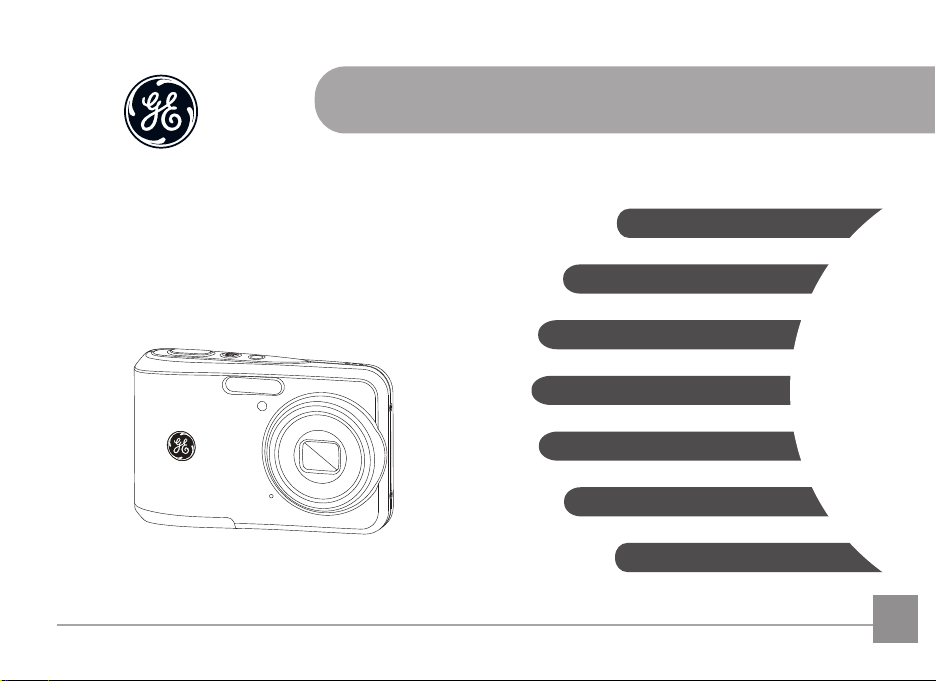
imagination at work
取扱説明書
GE
デジタルカメラ
C
シリーズ :
C1440W
準備
基本操作
カメラ機能コントロール
再生
メニューを使用する
カメラ接続
付録
JP
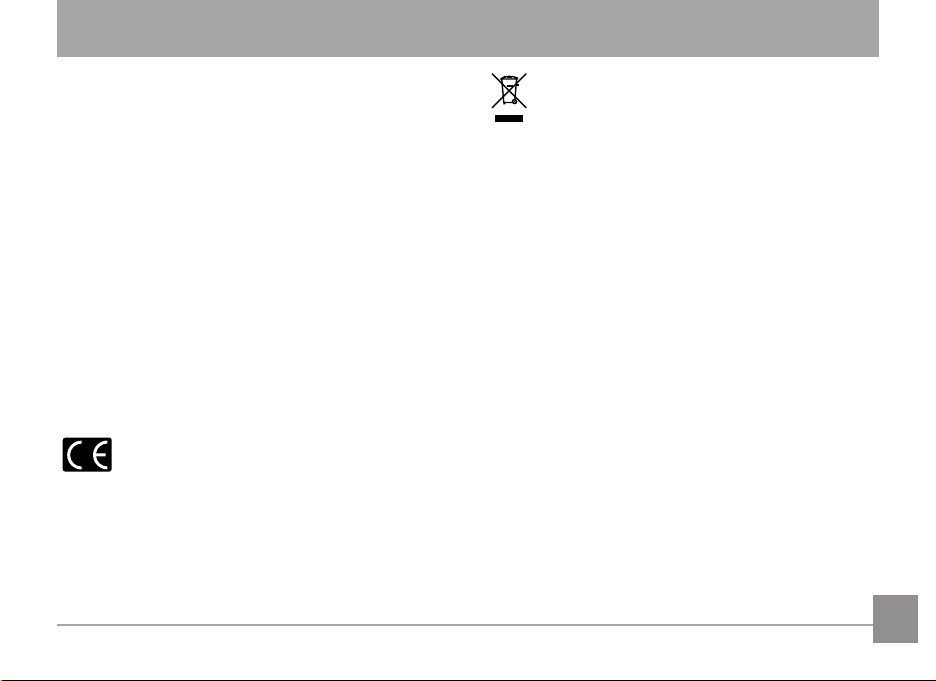
警告
火災や感電の原因となるため、本製品を雨や湿気に
さらさないでください。
米国の顧客の場合
FCC
基準に準拠
家庭または事務所で使用する場合
FCC
声明
本製品は、
ル電子機器の制限事項に準拠しています。 操作は次
の2つの条件に規制されます:
(1)
電波障害を起こさないこと、
る電波障害を含む、受信されたすべての電波障害に
対して正常に動作すること。
FCC
基準パート15に準ずる
Class B
のデジタ
(2)
誤動作の原因とな
ヨーロッパの顧客の場合
「CE」マークは本製品が安全、健康、環境お
よび顧客保護に関して欧州要件に準拠してい
ることを示しています。「CE」マークの付いたカメ
ラはヨーロッパでの販売を意図しています。
WEEE
. [(コマ付きのごみ箱とx印
記号は、EU諸国において電子、電気機器が分
別収集されることを示しています。機器を家
庭ごみと一緒に廃棄しないでください。本製品の廃
棄についてはお住いの自治体の条例に従ってくださ
い。
モデル名 :
商標名 :
責任団体 :
住所 :
電話番号 :
(アメリカとカナダ以外の場合:
C1440W
GE
General Imaging Co.
1411 W. 190th St., Suite 550, Gardena, CA 90248 USA
+1-800-730-6597
WEEE補遺IV
+1-310-755-6857
)]の
)
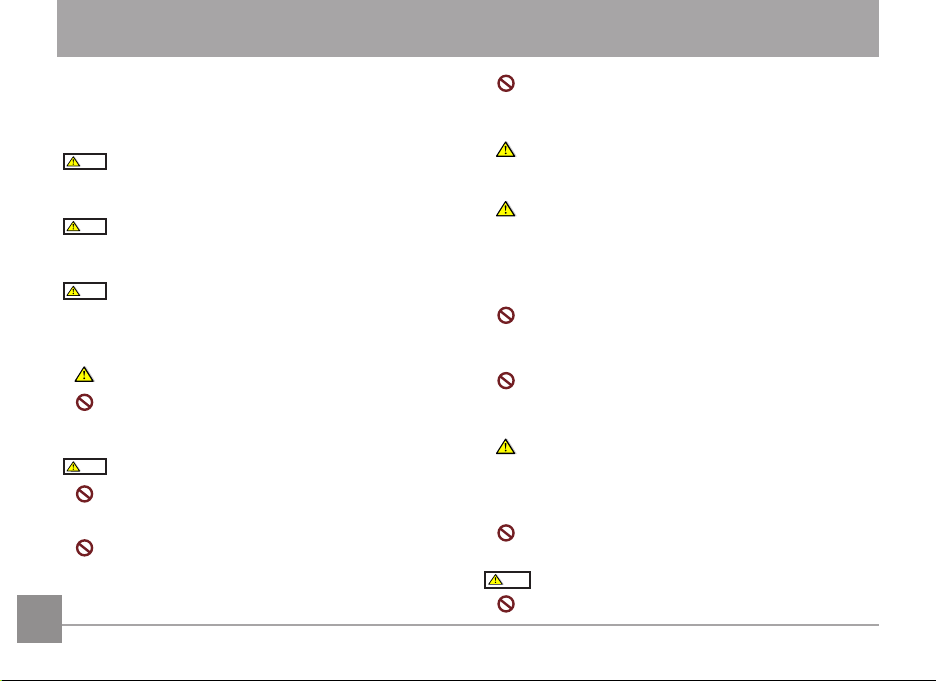
安全のための注意事項
ここに示した注意事項は、製品を正しくお使いいただ
き、お客様や他の人々への危害と財産の損害を未然に防
止するためのものです。内容をよく理解してから本文を
お読みください。
危険
この表示を無視して誤った取扱いをすると、人
が死亡または重傷を負うことが高いと想定され
る内容を示しています。
警告
この表示を無視して誤った取扱いをすると、人
が死亡または重傷を負う可能性が想定される内
容を示しています。
注意
この表示を無視して誤った取扱いをすると、人
が傷害を負う可能性が想定される内容および
物的損害の発生が想定される内容を示していま
す。
この記号は注意を促す内容を告げるものです。
この記号は禁止の行為を告げるものです。
水につけたり、水をかけたり、雨に濡らさないこ
と (防水カメラを除く)
火災、感電の原因となります。
カメラ内部に水や異物が浸入したときは、すぐに電
源を切り電池とメモリーカードを取り出して、販売
店或いはサービスステーションにご相談ください。
煙が出る、異臭がするなどの異常が発生したとき
はすみやかに電池を取り出す
そのまま使用すると、やけどや火災の原因になり
ます。
電池を取り出す際、やけどに十分注意してください。
可燃性ガス、爆発性ガス等が大気中に存在する恐
れのある場所では使用しない
引火、爆発の原因となります。
フラッシュを人の目(特に乳幼児)に近付けて発光
しないこと
視力障害の原因となります。
カメラの取扱いについてのご注意
警告
分解や改造しないこと
感電したり、けがをするおそれがあります。
落下などで破損し内部が露出したときは、露出
部に手を触れない
感電したり、ケガをする原因となります。
ii iiiii iii
幼児の手の届かないところに保存すること
メモリーカードや電池などの小さな付属品を誤って飲
み込むと危険です。万一飲み込んだときはただ
ちに医師の診断をうけること。
指定外の電源は使わない
火災や感電の原因となります。
注意
ぬれた手でカメラを操作しない
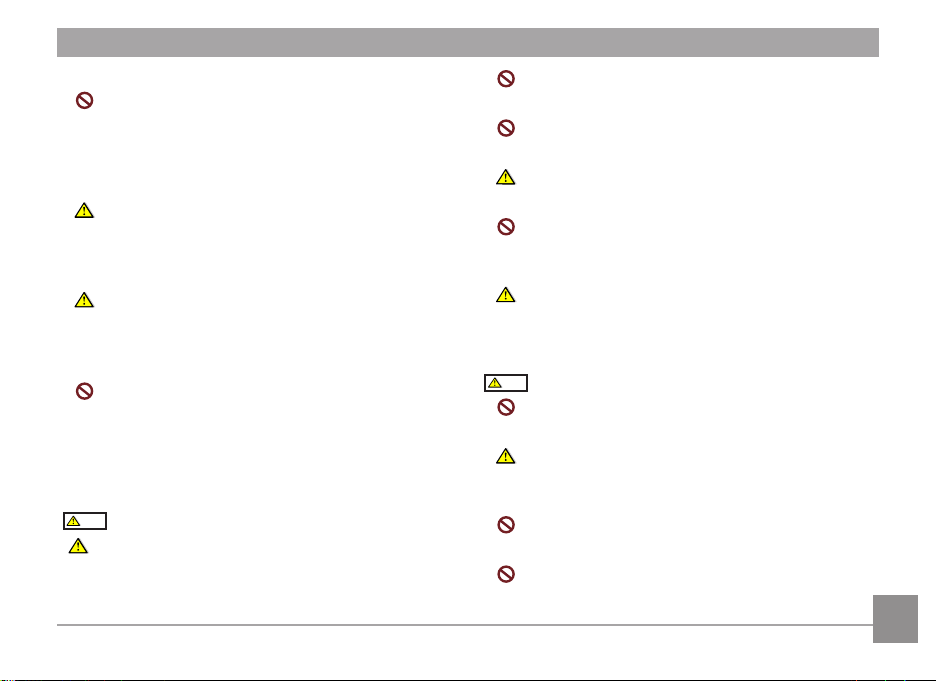
感電の原因になることがあります。
窓を閉め切った自動車の中や直射日光が当たる
場所など、異常に温度が高くなる場所に放置し
ないこと
内部の部品に悪い影響を与え、火災の原因とな
ることがあります。
長期間使用しないときは、電池を外して保管す
ること
電池の液もれにより、火災やケガの原因となる
ことがあります。
航空機内で使うときは、離着陸時の電源を
OFF
にすること
本機器が出す電磁波により、航空機の計器に影
響を与えるおそれがあります。
付属のCD-
ROM
を音楽用CDプレーヤーで使用し
ないこと
機器に損傷を与えたり、ヘッドフォンなどを使用
したときは、大音響により聴力障害の原因とな
ります。
電池についてのご注意
危険
使用中に本体が過熱するときは、すぐにカメラの
電源を切り、電池を取り出してください。充電中
に電池が過熱するときは、電源を切り、電池を取
り出してください。
電池を火の中に投下したり、加熱しないこと
液漏れ、破裂、火災の原因となります。
電池をショート、分解しないこと
液漏れ、発熱、破裂の原因となります。
専用の充電器を使用すること
液漏れ、発熱、破裂の原因となります。
電池と金属製のネックレスやヘアピンを一緒に持
ち運んだり、保管しない
ショート、発熱し、火傷やけがの原因となります。
電池から漏れた液が目に入ったときは、すぐにき
れいな水で洗い、医師の診断をうけること
そのままにしておくと、目に傷害を与える原因とな
ります。
警告
水につけたり、端子部を濡らさない
液漏れ、発熱の原因となります。
所定の充電時間を超えても充電が完了しない場合
は、充電を中止する
液漏れ、発熱、破裂の原因となります。
外装にキズや破損のある電池は使用しない
破裂、発熱の原因となります。
電池に強い衝撃を与えたり、投げたりしない
破裂、液漏れの原因となります。
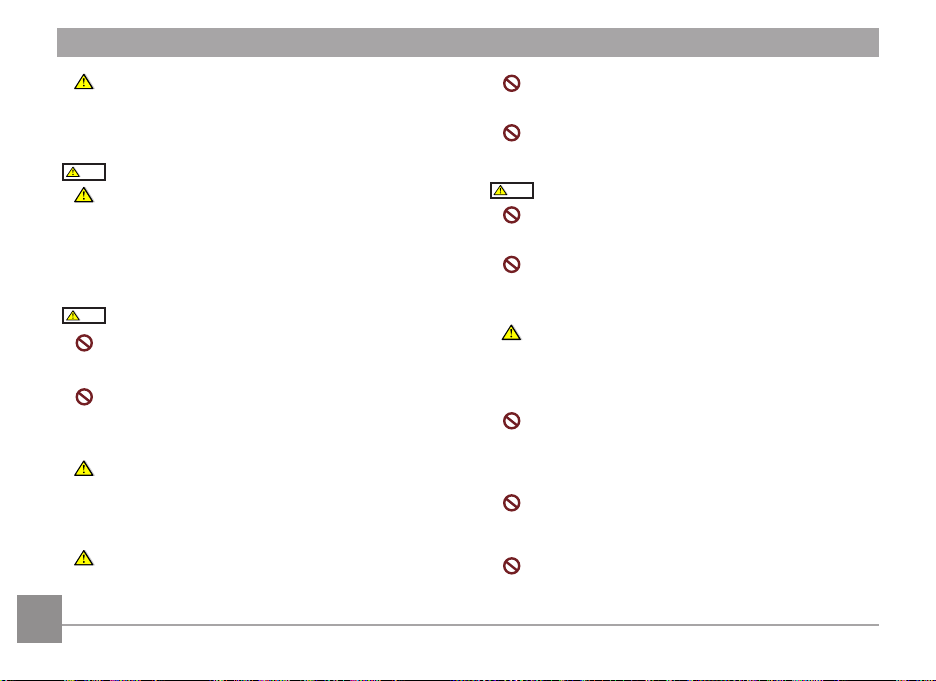
電池からもれた液が皮膚や衣服に付いたとき
は、すぐにきれいな水で洗い流すこと
そのままにしておくと、皮膚がかぶれたりする原
因となります。
注意
長期間使用しない場合は、カメラから電池を外
しておく
液漏れ、発熱により、火災、ケガの原因となるこ
とがあります。
充電器についてのご注意
警告
充電器を分解したり、修理や改造をしないこと
感電したり、異常動作をしてケガの原因となります。
落下などで破損し、内部が露出した時は、露出部
に手を触れないこと
感電したり、破損部でケガをする原因となります。
本体が熱くなる、煙が出る、焦げ臭いなどの異常
時は速やかに電源プラグをコンセントから抜くこ
と
そのまま使用すると火災、やけどの原因となります。
電源プラグの金属部やその周辺にほこりが付着
しているときは、乾いた布でふき取ること
iv
そのまま使用すると火災の原因になります。
濡れた手で電源プラグを抜き差ししないこと
感電の原因となります。
海外旅行者用電子式変圧器(トラベルコンバータ
ー)などの電源に接続して使わないこと発熱、故
障、火災の原因となります。
注意
濡れた手でさわらないこと
感電の原因になることがあります。
充電器を布などで覆った状態で使用しない
熱がこもってケースが変形したり、火災の原因と
なることがあります。
お手入れの際は、電源プラグをコンセントから抜
いて行う
電源プラグを抜かないで行うと、感電、ケガの原
因となることがあります。
メモリーカードの取り出しは必ずカメラの電源を
オフにしてからおこなってください。若しオンの
状態で取り出すとメモリーカードを破損させる原
因になります。
プログラム(
F/W
)をアップグレードする時は、カメラの
電源をオフにさせないでください。不完全なデータや
画像がこわれます。
メモリーカードの挿入は、よくカードスロットを
見ながら慎重におこなってください。メモリーカ
ードを乱暴に取り扱うことは禁止です。
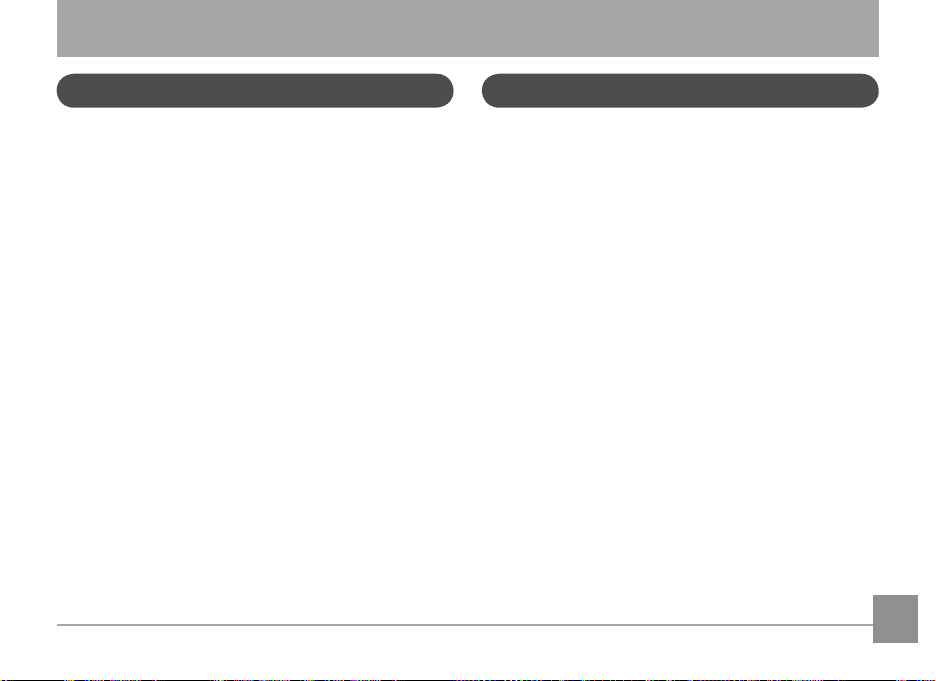
使用前に
序章
GE
デジタルカメラをお買い上げいただき、ありがと
うございます。このマニュアルをしっかりお読みにな
り、今後のため、本書は安全な場所に保管してくださ
い。
著作権
©著作権
る。
本刊行物は、一部でも再生したり、受信システムで転
送、転写または保管、あるいは、いかなる形態または
方法によっても、
事前承認なしに、言語やコンピュータ言語に翻訳する
ことはできません。
商標
本書に記載されたブランド名または商品名はすべて識
別目的でのみ使用され、それぞれの所有者の登録商標
です。
2012 General Imaging Company
General Imaging Company
所有権を保有す
の書面による
安全に関する情報
カメラに関するご注意
• 寒い戸外から暖かい室内に入るなど急激に温度が
変わると、カメラ内部に結露が生じることがあり
ます。カメラの電源を入れる前にしばらくお待ち
になることをお勧めします。
寒冷地域では、電池の性能が低下し、使用できる
•
時間も大幅に短くなります。
•
電池やメモリーカードの取り付けや取り外しの前
に、カメラの電源をオフにしてください。
•
カメラの清掃に、研磨剤入り洗剤、アルコールベ
ース、または溶剤ベースの洗浄剤を使用しないで
ください。カメラは軽く湿らせた柔らかい布で軽
く拭いてください。
•
結婚式や海外旅行など大切な撮影の前には必ず試
し撮りをしてカメラが正常に機能することを事前
に確認してください。
•
カメラまたはメディアの機能不良により記録した
写真を再生できない場合、記録した写真の損失や
撮影に要した諸費用及び利益損失等に関する損害
などの賠償は致しません。
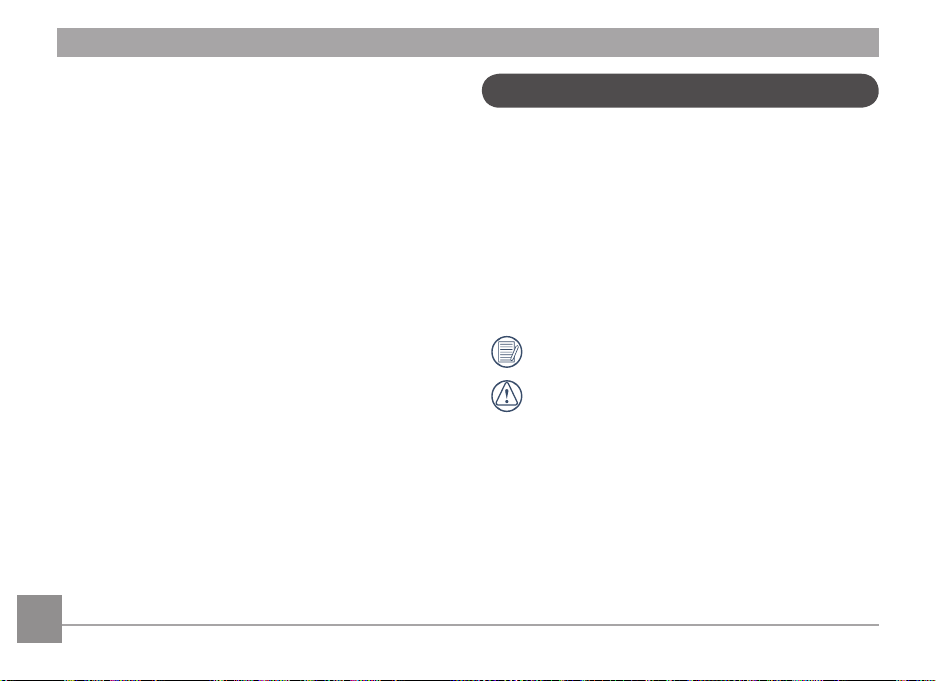
• カメラ内部に水や異物が浸入したときは、すぐに
電源を切り電池とメモリーカードを取り出して、
販売店或いはサービスステーションにご相談くだ
さい。
• レンズをさわらないでください。
• カメラが、低温環境から高温環境に変わるとき、
結露の生ずることを避けるため、カメラをすこし
寒いエリアでしばらく置いてから、室温環境まで
徐々に移してください。
カメラを凹凸のはげしい場所に置かないでくださ
•
い。
メモリーカードに関するご注意
• 新しいメモリーカードを使用するとき、またはメ
モリーカードがPCで初期化された場合、ご使用の
前にお使いのデジタルカメラでメモリーカードを
必ずフォーマットしてください。
•
画像データを編集するには、画像データをPCのハ
ードディスクにコピーし、その後ファームウエア
をアップグレードする場合はメモリーカードをフ
ォーマットしてください。
• PCでメモリーカードのディレクトリ名、またはファ
イル名を変更または削除しないでください。カメラ
でカードが使用できなくなる原因となります。
本マニュアルについて
本マニュアルには、GEデジタルカメラの使用法に関
する取扱説明が記載されています。本マニュアルの
内容は正確を期してあらゆる努力が払われています
General Imaging Company
が、
更する事があります。
本マニュアルで使用される記号
情報を素早く簡単に探せるように、本マニュアルを
通して次の記号が使用されています。
知っていると役に立つ情報を示します。
カメラを操作している間に取るべき注意事項を
示します。
では内容を予告なしに変
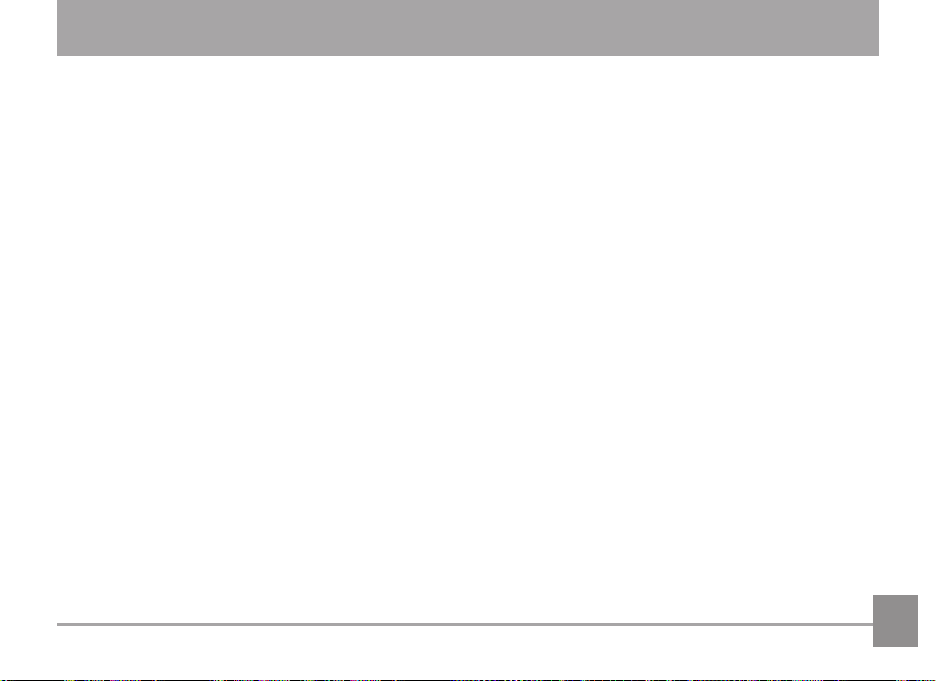
目次
警告 ............................................................... i
安全のための注意事項 ............................ii
使用前に ......................................................1
序章.............................................................................................1
著作権 ...............................................................................1
商標 ....................................................................................1
安全に関する情報 ................................................................ 1
本マニュアルについて ......................................................2
本マニュアルで使用される記号 ...........................2
目次 ...............................................................3
準備をする ..................................................7
付属品一覧 ..............................................................................7
カメラの外観 ......................................................................... 8
電池と、オプションのSD/SDHC
メモリーカードを挿入する ...........................................10
電源をオン/オフに切り換える.....................................12
日時と言語の設定 ..............................................................13
言語設定 ........................................................................13
日時設定 ........................................................................14
液晶モニターに関するご注意 ......................................15
モードを使用する ...................................16
表示設定 .................................................................................16
液晶モニター画面表示 ....................................................17
静止画撮影モード表示 ............................................17
動画撮影モード表示.................................................19
再生モード表示 ..........................................................20
画面の切り替え表示.................................................20
モードボタンの使用 .........................................................21
自動モードでの撮影 .........................................................22
手動モード ............................................................................22
パノラマでパニング撮影 ...............................................23
シーンモード(SCN) .............................................................24
Auto SCN
...........................................................................
25
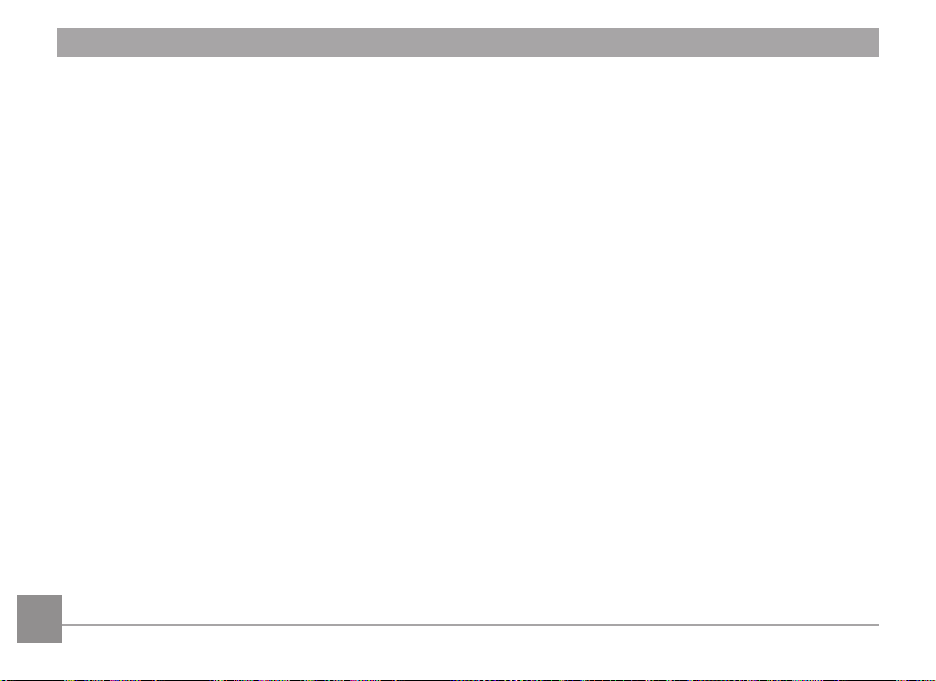
風景 ..................................................................................
スポーツ ........................................................................
ビーチ .............................................................................
夕日 ..................................................................................
花火 ..................................................................................
夜景 ..................................................................................
雪 .......................................................................................
子供 ..................................................................................
ID
カード..........................................................................
ガラス越し ....................................................................
フォトフレーム ..........................................................
流し撮り ........................................................................
資料 ..................................................................................
ポートレート ...............................................................
魚眼 ..................................................................................
パーティ ........................................................................
屋内 ..................................................................................
25
25
25
25
25
25
25
25
25
25
25
26
26
26
26
26
26
植物 ..................................................................................
博物館 .............................................................................
夜景ポートレート .....................................................
スケッチ ........................................................................
ブレ軽減 ........................................................................
Auto SCN
...................................................................................
基本操作 ....................................................29
自動モードでの撮影 .........................................................29
ズーム機能を使用する ....................................................29
基本機能メニュー ..............................................................30
フラッシュモード .....................................................30
セルフタイマーの設定 ....................................................31
マクロモード ...............................................................32
機能SET設定 ..........................................................................32
露出補正 ........................................................................32
ISO感度 ............................................................................33
まばたき検出 .......................................................................
26
26
26
26
26
27
33
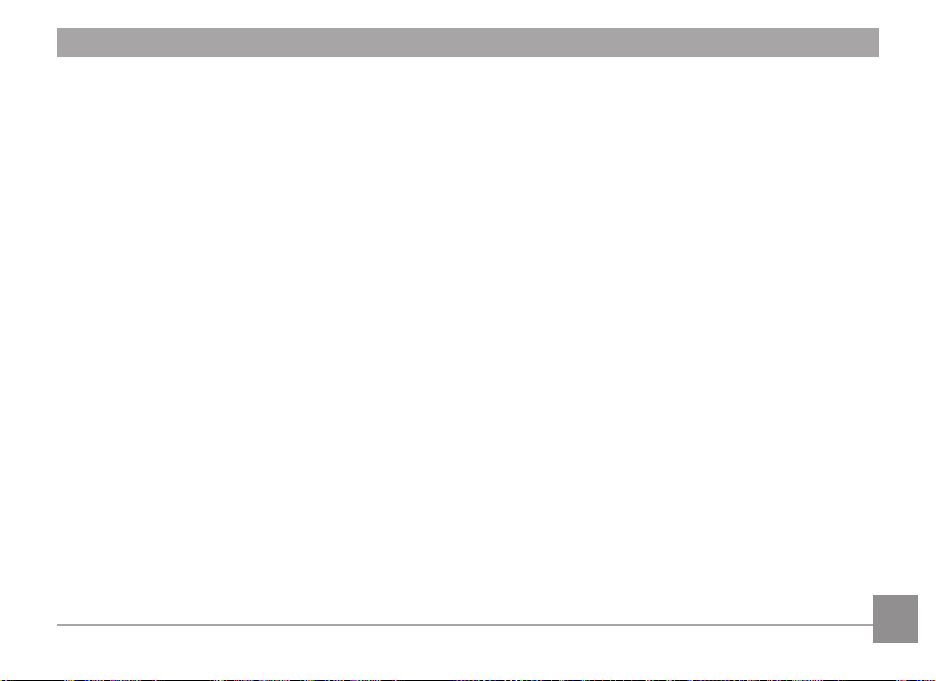
再生モード ................................................34
静止画と動画を見る .........................................................34
サムネイルビュー ..............................................................35
画像を拡大する(静止画専用) .................................36
画像を消去する方法 .........................................................37
操作メニュー ............................................38
静止画メニュー ...................................................................38
画像サイズの設定 .....................................................38
コンティニュアスAF. .....................................................39
連続撮影設定 ........................................................................... 39
オートフォーカスの設定 .......................................40
画像の色設定 ...............................................................40
ホワイトバランス設定 ............................................41
設定メニュー .......................................................................42
画質の設定.. ...............................................................42
AFアシストビーム.. ..................................................43
デジタルズーム ..........................................................43
日付写し込み ...............................................................44
レビュー ........................................................................44
動画メニュー .......................................................................45
画像サイズ ....................................................................45
再生メニュー .......................................................................46
保護 ..................................................................................46
消去 ..................................................................................47
DPOF (デジタルプリントオー
ダーフォーマット) ....................................................48
画像のトリミング .....................................................49
赤目補正 ........................................................................49
画像回転 ........................................................................50
スライドショー ..........................................................50
カメラ設定メニュー .........................................................51
操作音 .............................................................................51
省電力 .............................................................................52
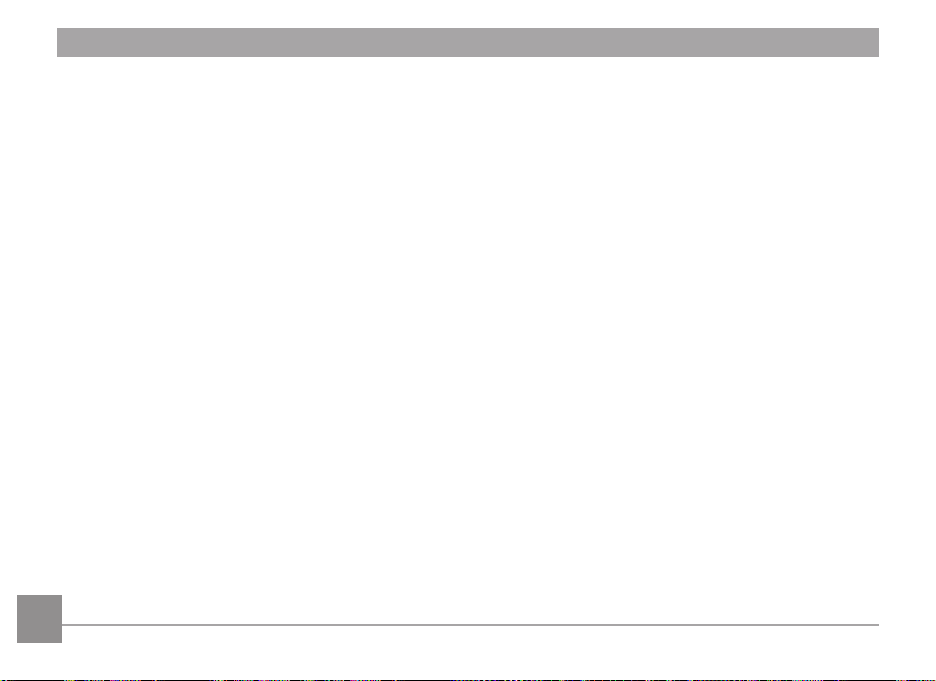
言語設定 ........................................................................52
ワールドタイム ..........................................................53
日時設定 ........................................................................53
ファイル・ソフトウェア ...............................................53
フォーマット ...............................................................53
カードへコピーする.................................................54
ファイル名 ....................................................................54
リセット設定 ...............................................................55
FWバージョン ..............................................................55
カメラ接続 ................................................56
PC
に接続する .......................................................................
USB
モードを設定する ..............................................
PC
にファイルを転送する .......................................
PictBridge互換プリンターに接続する ........................58
USBモードを設定する ..............................................58
カメラとプリンターを接続する .........................59
56
56
56
ビデオシステム ................................................................... 60
PictBridgeメニューを使用する ......................................61
日付印刷 ........................................................................61
日付なし印刷 ...............................................................62
サムネイル画像の印刷 ............................................63
DPOF画像の印刷 ..........................................................64
USBケーブルを取り外す .........................................64
付録 .............................................................65
仕様...........................................................................................65
エラーメッセージ ..............................................................69
困ったときには ...................................................................71
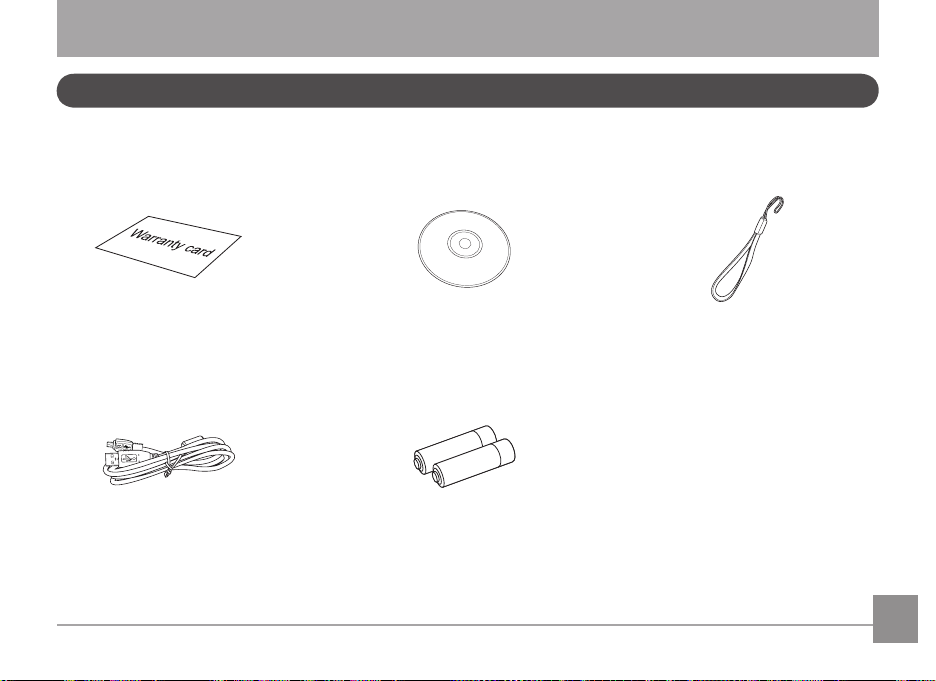
準備をする
付属品一覧
パッケージにはご購入されたカメラ、および次の付属品が含まれています。付属品が足りない場合や破損してい
る場合は、販売店にご連絡ください。
保証書 リストストラップ
USB
ケーブル
CD-ROM (Optional)
単三形アルカリ電池
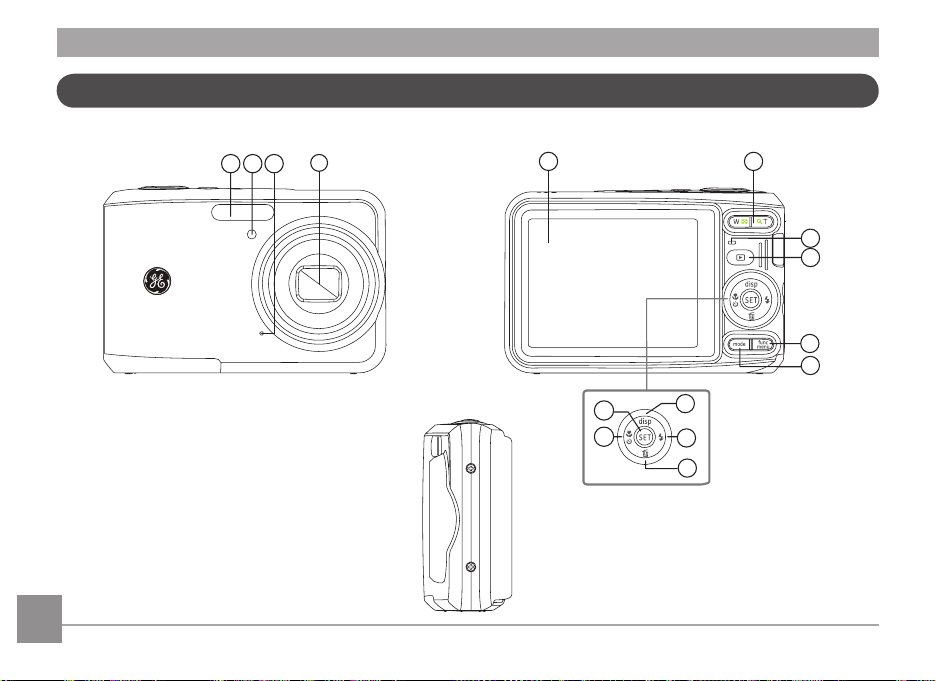
カメラの外観
2
4
3
1
65
8
9
10
11
12
13
14
15
7
正面図
背面図
左側面図
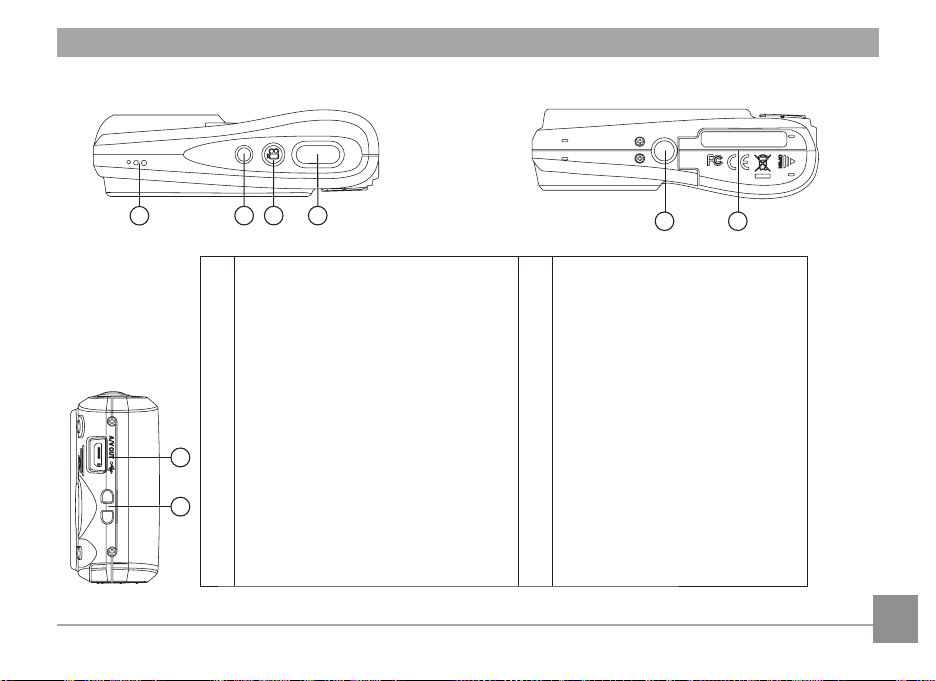
上面図
20 2119
18
2322
16
17
底面図
右側面図
フラッシュ
1
2 AF
アシストビーム/タイマー
インジケーター
マイク
3
レンズ(バリア)
4
液晶モニター
5
ズームボタン
6
電源ランプ
7
再生ボタン
8
メニューボタン
9
モード選択ボタン
10
11 disp
./機能ボタン上
フラッシュモード/機能ボタン右
12
消去/機能ボタン下
13
セルフタイマー/マクロ/機能ボタン左
14
15 SET
ボタン
16 USB/ AV
17
18
19
20
21
22
23
端子
ストラップ取付部
スピーカー
電源ボタン
動画ボタン
シャッターボタン
三脚ねじ穴
メモリーカード/電池収納部
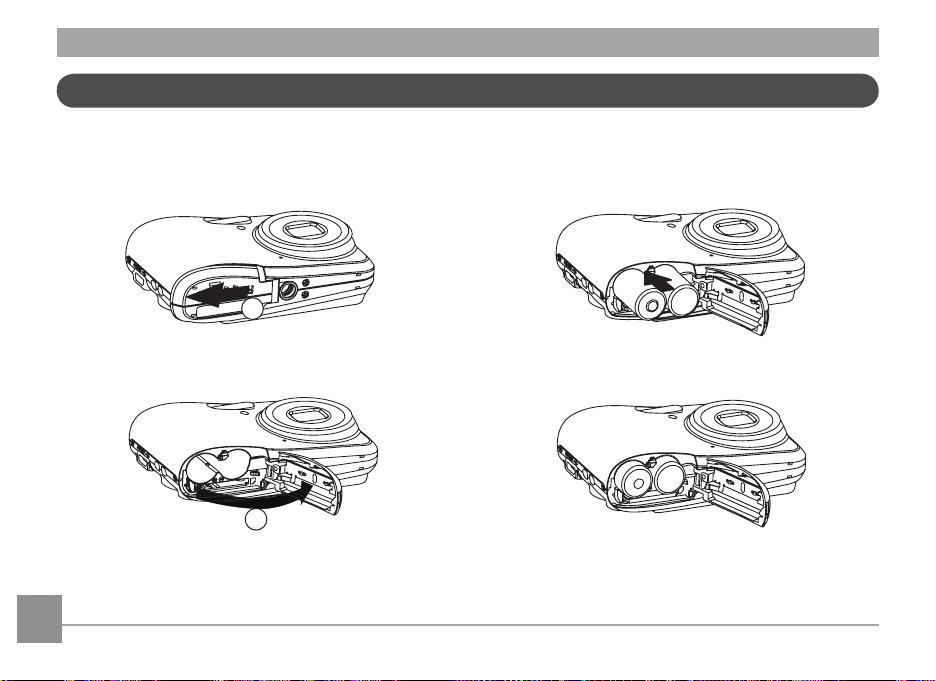
電池と、オプションの
SD / SDHC
メモリーカードを挿入する
1.
電池カバーを矢印方向にスライドさせて開きま
す。
2.
電池のプラスとマイナスを確認しながら、電池を挿
入します。
1
2
0
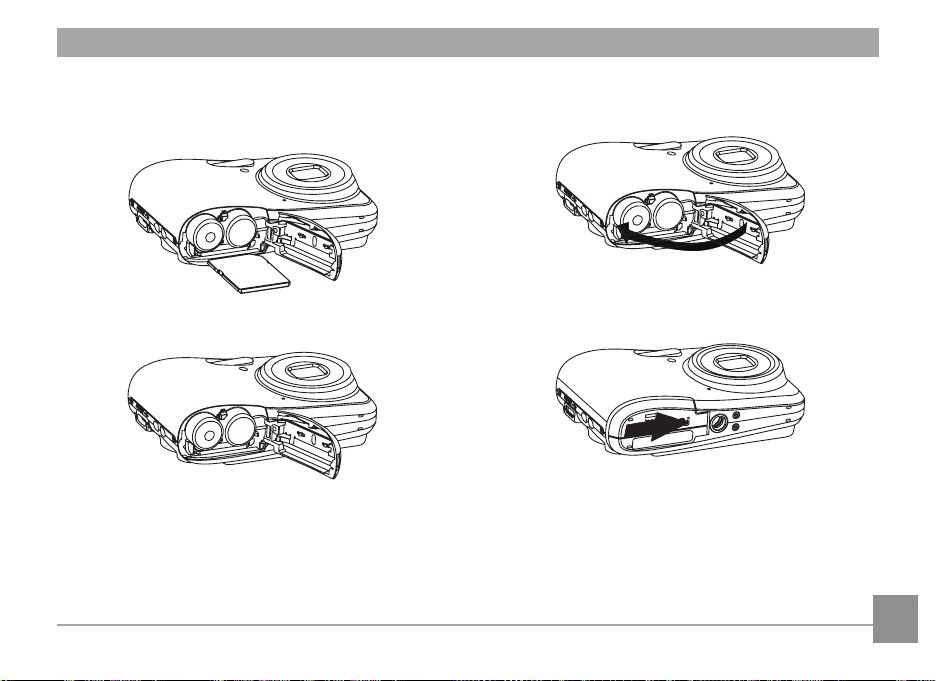
3.
図に示すように、
ドスロットに挿入します。
SD / SDHC
カードをメモリーカー
4.
電池カバーを閉じます。
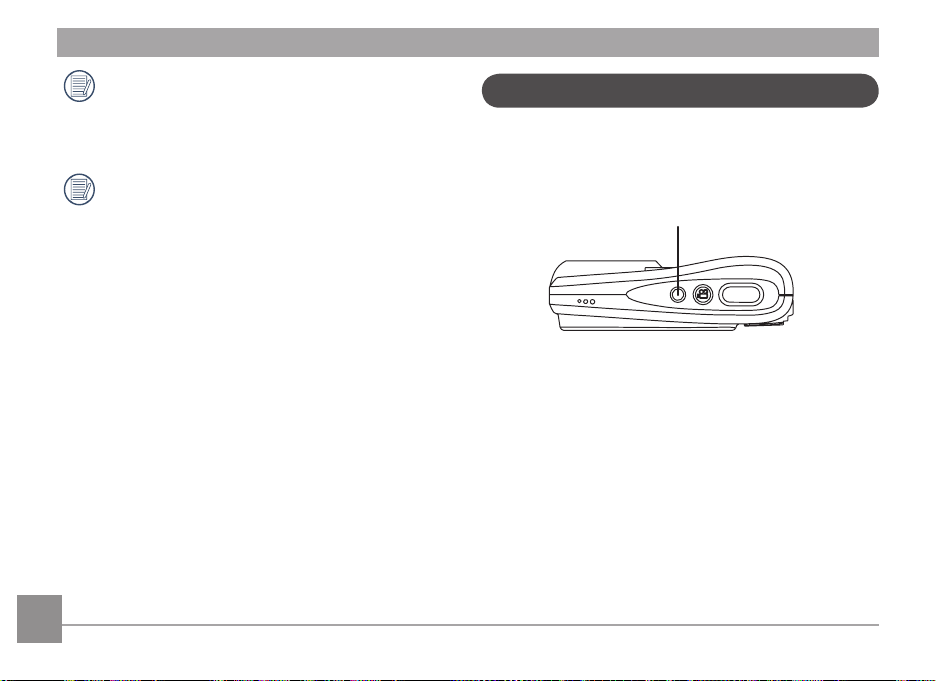
SD/SDHC
mode
カードは別売です。信頼できるデー
タ保存のためには、
Toshiba
などの推奨された製造元の、
GB
のメモリ-カードの使用をお勧めします。
SD/SDHC
カードを取り外すには、電池カバーを
開き、カードを一度奥に向かって押し込んでそ
のままゆっくり戻します。カードを慎重に引き
出します。
SanDisk、Panasonic
および
64MB~32
電源をオン/オフに切り換える
カメラの電源ボタンを押して、オンにします。カメ
ラの電源をオフにするには、電源ボタンをもう一度
押します。
電源ボタン
カメラの電源を入れると、最後に使用した時と同じ
撮影モードになっています。
撮影モードを選択することができます。
ボタンを押して、
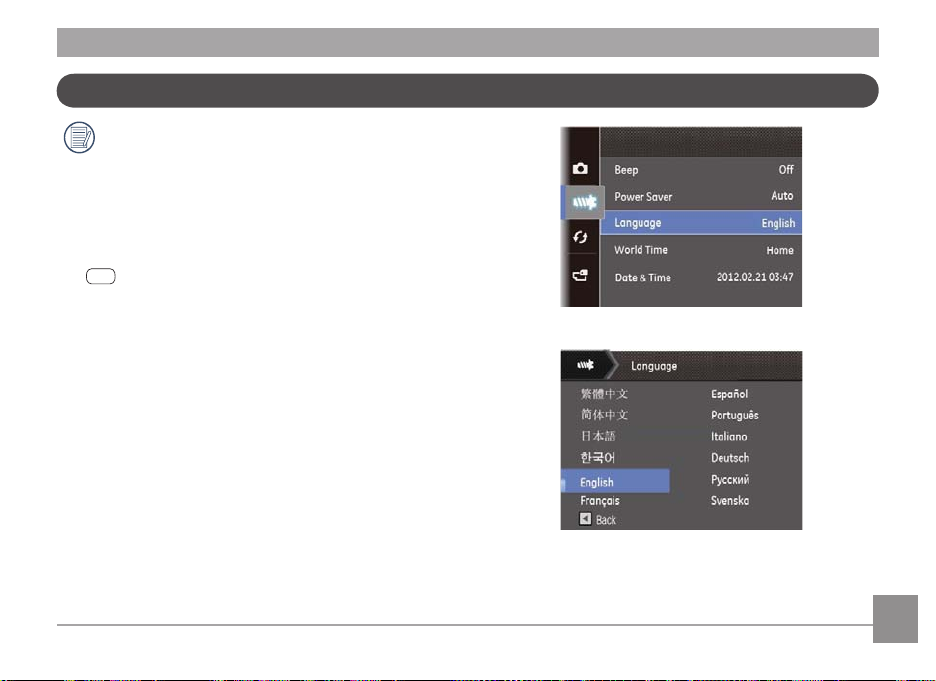
func
menu
SET
SET
SET
日時と言語の設定
初めてこのカメラを使用する時、まずセットア
ップメニューで言語と日時を設定してくださ
い。
「一般的なセットアップ」を表示させるには、次の
手順でおこないます。
1
カメラの電源をオンにします。
.
2
ボタンを押し、上/下ボタンで設定メニューを
.
ボタンを押します。
ボタンか右ボタンを押してください。
選択し、
言語設定
1
. 設定メニューで、上/下ボタンを押して言語を選択
し、
2.
機能ボタン上/下/左/右を押して、言語を設定しま
す。
3.
ボタンを押して、設定を確定します。
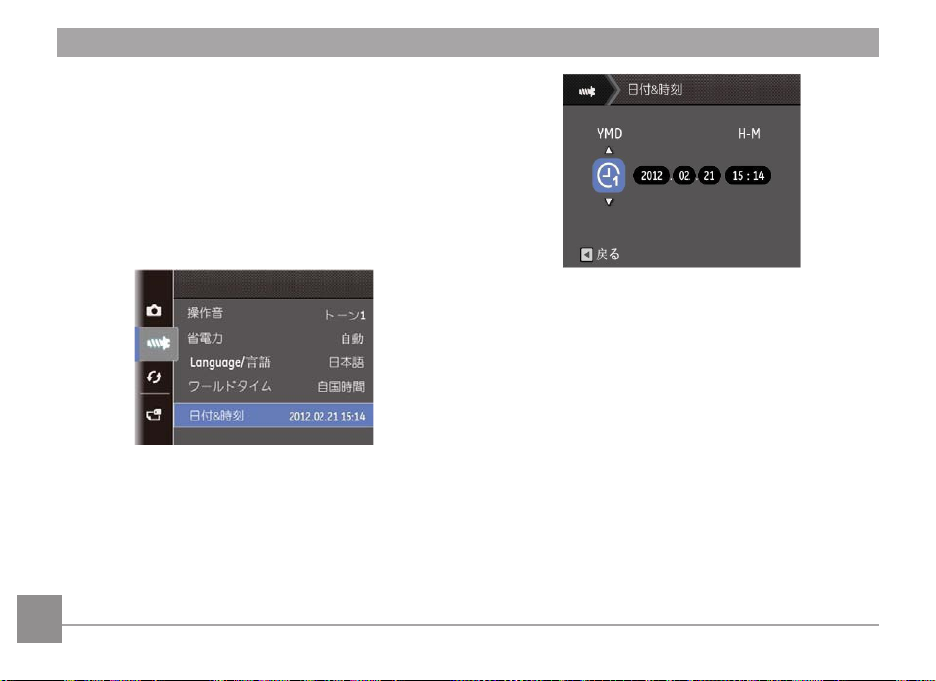
日時設定
SET
SET
1
. 設定メニューで、上/下ボタンを押して日/時刻を選択
2
.
日付の表示モードを選択するには上/下ボタンを押
3.
ボタンか右ボタンを押してください。
し、
し、右ボタンで変更する年月日を選択します。
上/下ボタンで値を合わせます。
ボタンを押して、設定を確定します。
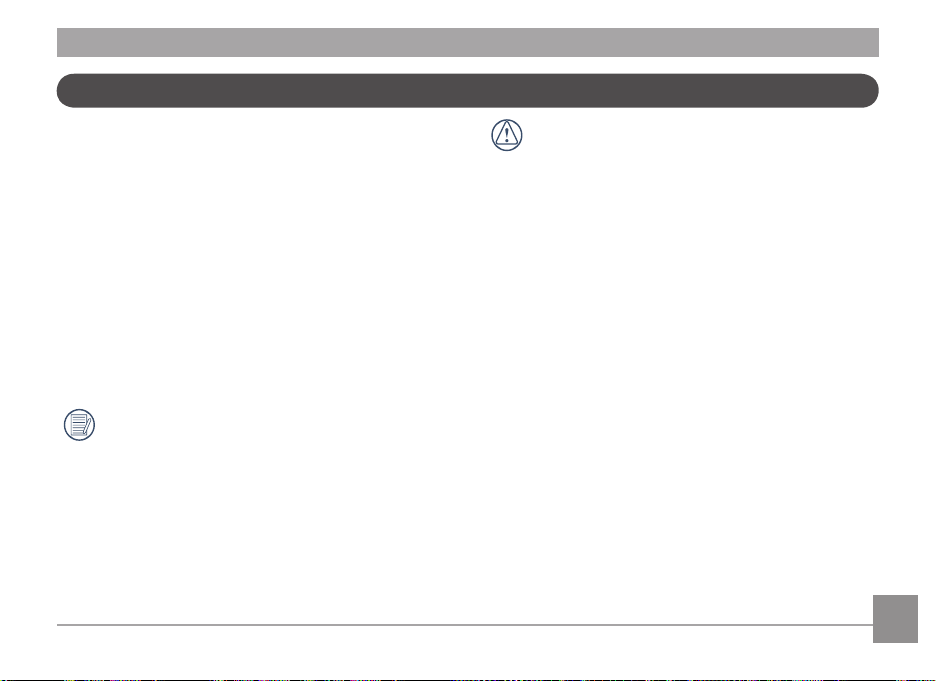
液晶モニターに関するご注意
カメラをオンにすると、液晶モニターにさまざまなアイ
コンが表示され、現在のカメラ設定とステータスを示し
ます。表示されたアイコンの詳細については、17ページの
「液晶モニター画面表示」を参照してください。
液晶モニターに関するご注意:
液晶モニターの製造に当たっては、ほとんどのピクセル
が操作するように、きわめて高い精度のテクノロジが使
用されています。しかし、液晶モニターにいくつかのき
わめて小さな点 (黒、白、赤、青または緑)が常時表示さ
れる場合があります。これらの点は製造プロセスでは通
常のことであり、記録された写真に影響を与えることは
ありません。
液晶モニターが水で濡れることを避けてくださ
い。濡れてしまった時は、清潔な、乾いた柔ら
かい布で水分を拭き取ってください。
液晶モニターが損傷した場合、モニターの液晶に
は特別な注意を払ってください。次の状況が発生
した場合、直ちに以下の措置を取ってください。
• 中の液晶が皮膚に触れた場合、布で拭き取り石鹸と
流水でよく洗ってください。
• 液晶が目に入ったら、きれいな水でその目を15分以
上洗い、医師の診察を受けてください。
•
液晶を飲み込んだ場合、口を水でよくすすぎ、ただち
に医師の診察を受けてください。
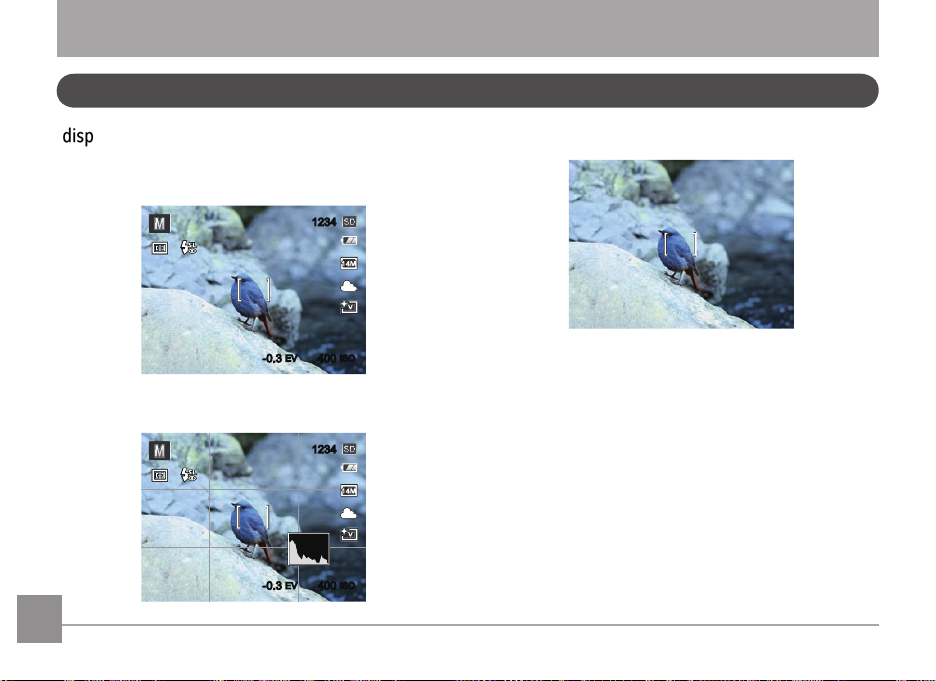
モードを使用する
1234
-0.3EV400
ISO
1234
-0.3EV400
ISO
表示設定
ボタンを押して
モードアイコンの表示を変更する
表示なし
ことができます。
部分的表示:使用中のアイコンを表示します。
全表示:すべてのモードアイコン、ヒストグラム、
グリッド腺を表示します。
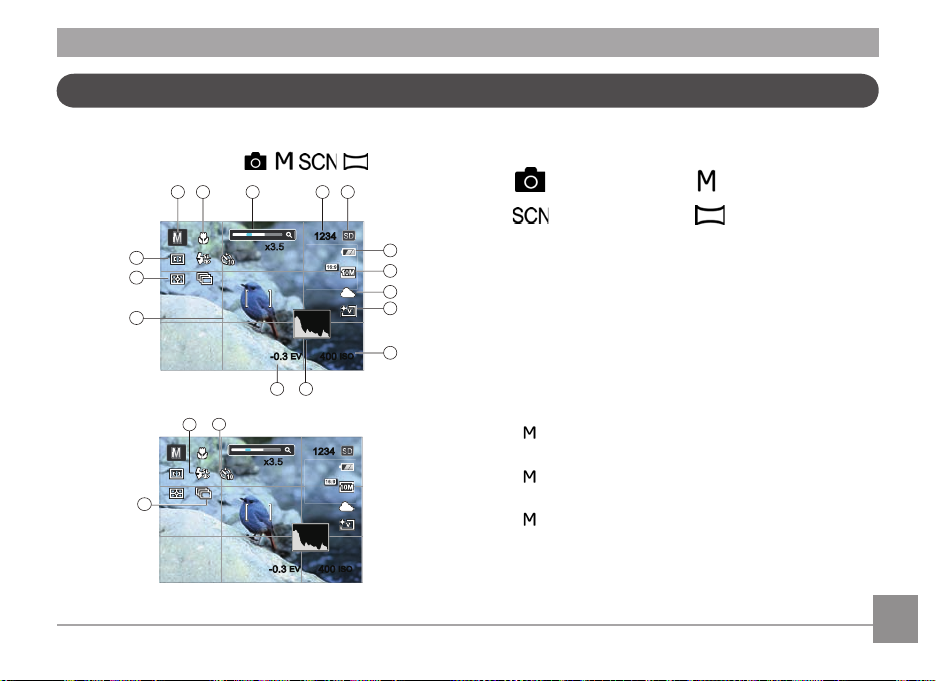
液晶モニター画面表示
1234
x3.5
-0.3EV400
ISO
1
2
3 4 5
7
6
8
9
10
12 11
15
14
13
1234
x3.5
-0.3EV400
ISO
17
16
18
静止画撮影モード表示
撮影モードアイコン :
1
撮影モードアイコン(自動モード)
自動モード 手動モード
シーンモード
2
マクロモード表示
3
ズームインジケーター
4
撮影可能枚数
5
メモリーカード/内蔵メモリー表示
6
電池残量表示
7
静止画画像サイズ
8
ホワイトバランス
(
モードでのみ使用可能)
9
色彩
(
モードでのみ使用可能)
10 ISO
感度
(
モードでのみ使用可能)
11
ヒストグラム
パノラマモード
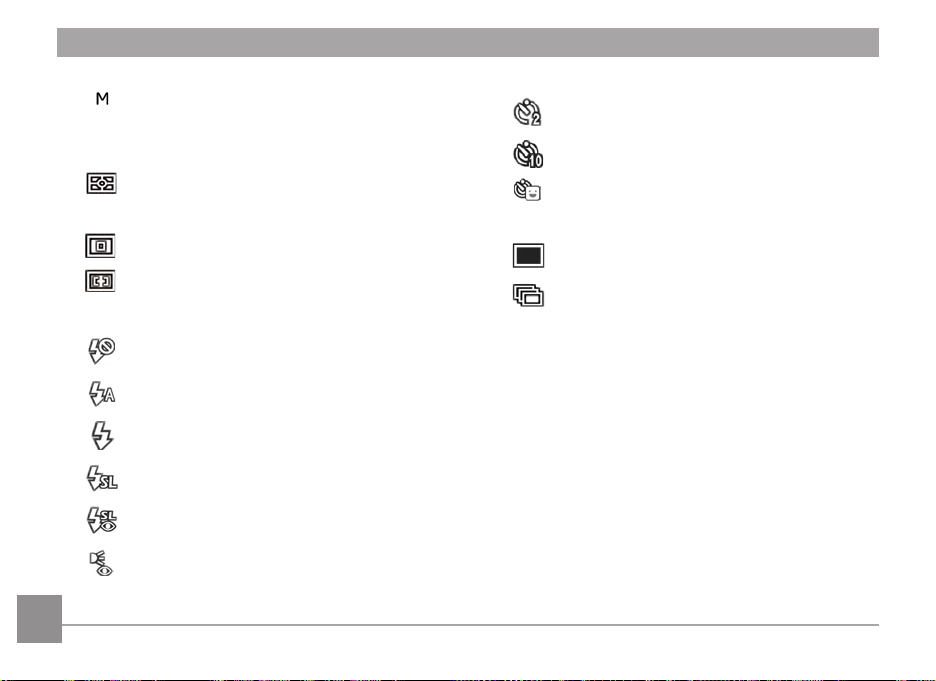
12
露出補正
(
モードでのみ使用可能)
13 AF
フレーム
14
測光方式
15 AF
モード
シングル
マルチ
16
フラッシュモード表示
発光禁止
自動発光
強制発光
スローシンクロ
スローシンクロ+赤目軽減
赤目軽減
AiAE
AF
AF
17
セルフタイマー表示
2秒
10秒
スマイル
18
連写
1 枚
連写

動画撮影モード表示
2
00:56
-0.3
EV
1 3 4 5 6
8
7
9
10
11
12
撮影モードアイコン:
6
メモリーカード/内蔵メモリー表示
7
電池残量表示
8
動画画像サイズ
9
色彩
10
露出補正
11
測光方式
AiAE
12 AF
モード
1
撮影モードアイコン
2
マクロモード表示
3
セルフタイマー表示
10秒
4
ズームインジケーター
5
撮影可能時間
動画の撮影には、最高の画質を得るために
4
以上のSDカードの使用をお勧めします。カメ
Class
ラの内蔵メモリーには制限があり、時々画像が
途切れてノイズが発生し、画質の低下を招きま
す。
光学ズームとデジタルズームを調整することが
できます。デジタルズームは6倍(合わせて24倍)
に調整できます。

再生モード表示
6/45
15:37
1
9
3
4
5
2101
x4
6
8
7
1/45
15:37
2012
-25
2
0
再生モードアイコン:
8
縮小液晶モニター
9
撮影日時
10
赤目軽減
画面の切り替え表示
disp
.ボタンを押して、画面の表示内容を変更すること
ができます。
再生モード
再生モードのときに
面表示に切り換ります。
disp
.ボタンを押して、3種類の画
1 DPOF
2
保護
3
画像番号/総画像数
4
メモリーカード/内蔵メモリー表示
5
電池残量表示
6
画面位置表示(案内マーク)
7
画像の倍率
00
印刷
機能の情報表示 詳細の情報表示 情報表示なし

モードボタンの使用
GE カメラでは撮影シーンに応じて簡単に切り換えることができるモードボタンが付いています。使用可能なモー
ドについては、下記の一覧で説明します。
モード名 アイコン 説明
自動モード
手動モード
シーンモード
パノラマモード
このモードでは誰にでも簡単に静止画を撮影することができます
このモードに切り換えると、手動でカメラの設定を選択して静止画を撮影でき
ます
23
種類のシーンモードから選択して、自動的に最適な設定で静止画の撮影がで
きます
このモードに切り換えると、連続撮影した画像をつなぎ合わせて1枚のパノラマ
写真にします
動画モード
このモードに切り換えると、動画撮影ができます

自動モードでの撮影
mode
SET
mode
-0.3 EV 400 ISO
SET
SET
手動モード M
自動モードは、撮影に使用するもっとも簡単なモー
ドです。このモードで操作している間、カメラは画
像を自動的に最適化します。
自動モードで撮影するには、次の手順でおこないま
す。
1. オ
ートモードを選択するには
を選択して
2. 液晶モニターで被写体の構図を決めます。シャッ
ターボタンを半押し(軽く押す)して、被写体に
ピントを合わせます。
3. 被写体に焦点が合うと、液晶モニターの中央部に
緑色のAFフレームが表示されます。
4. シャッターボタンを静かに全押しして、画像を撮
影します。
ボタンを押します。
ボタンを押して
手動露出モードを選択すると、手動で
手動で設定することができます。
1
.
手動露出モードを選択するには
して
を選択し
2
. さらに
値と
3
.
ボタンを押して機能ボタン上 /下 で露 出
ISO
感度を変えることができます。
ボタンを押して、設定を確定し ます 。
ボタンを押します。
EV / ISO
/ を
ボタンを押

パノラマでパニング撮影
mode
SET
SET
パノラマモードでは、パノラマ写真を作成します。
カメラは撮影した個々の画像で、パノラマ写真を自
動的に構成します。
パノラマモードで撮影するには、次の手順でおこな
います。
1
.
パノラマモードを選択するにはを
押し、
·
2
. 撮影方向を選択するには左/右ボタンを押して、
秒後に撮影モードに入ってからシャッターボタン
を押してください。
3
.
液晶モニターで構図を決めてから、シャッターボタ
ンを押し最初の一枚を撮影します。撮影が終了する
と画面には、
ーゲットフレームが表示されます。
4
. 一
て、
ームの中心に合わせると、自動的に、二枚目が撮影
されます。この手順を繰り返して撮影します。同じ
手順を繰り返して4枚までの写真を取ることができ
ます。
を選択し、
枚目の画像につなげるようにカメラを移動させ
合成フレームの中心を ターゲットフレ
ボタンを押します。
合成フレームと画面端に タ
ボタンを
5.
写した画像が4枚以下の場合、
自動的に連続写真になります。再生ボタンを押し
2
て効果を確認することができます。
6.
真を4枚撮影した場合、カメラが自動的に継ぎ合わせ
写
ます。再生ボタンで効果を確認することができます。
パノラマ写真撮影中に
像を保存し、撮影を終了します。消去/機能ボタ
ン下を押して、保存せずに撮影を終了すること
もできます。
オート全景撮影中、LCD画面に「照準外です。
もう一度やり直してください。」のメッセージ
が出ると、カメラは移動中の角度がグリーン基
準線を外して撮影失敗し、撮影し直してくださ
いという意味です。
パノラマモードで、画像サイズが3Mに設定されてい
る場合、最大4枚の写真を撮影することができます。
ボタンを押すと
ボタンを押して、画

SET
シーンモード(
mode
SCN
)
シーンモードでは、状況に合わせて合計
ーンから選択できます。場面に適したシーンを選択
するだけで、最適な撮影ができます。
1
シーンモードを選択するには
.
ます。液晶画面は、次の図のように表示されま
す。
23
種類のシ
ボタンを押し
2
. 機能ボタン左/右を押して、撮影に適切なシーンモ
ードを選択します。
確定します。
ボタンを押して、設定を

モード名
Auto SCN
風景
說
明
自動的にシーンを識別し、人、逆光の人物、風景、マクロ、夜景、夜景と人物などに
適した撮影をします。
風景の撮影では、緑色と青色が鮮やかに表現できます。
スポーツ
ビーチ
夕日
花火
夜景
雪
子供
IDカード
ガラス越し
フォトフレーム
動きの速い被写体をぶれずに撮影できます。
日差しの強い浜辺で綺麗な写真を撮ります。
夕日を撮影する際、赤色と黄色が鮮やかに表現できます。
夜景や花火の撮影には、シャッター速度を遅くして鮮やかな画像を再現します。
(三脚の使用を推奨します)
夜景を撮影します。(三脚の使用を推奨します)
雪景色を撮影する際、見たままの白を表現します。
障害を避けるため、自動的にフラッシュの発光を禁止します。子供の写真を撮るのに
適しています。
証明書をはっきりと撮ります。
透明なガラスの背後の被写体を撮影します。
おもしろいフレームを加えます。

モード名
流し撮り
說
明
速く移動する被写体をはっきり、背景は流れるように撮影します。
資料
ポートレート
魚眼
パーティ
屋内
植物
博物館
夜景ポートレート
スケッチ
ブレ軽減
白地の印刷物などの文字を鮮明に写します。
AE/AF
顔用の
魚眼効果を強調した面白い写真が写せます。
室内のパーティー会場などで、複雑な照明のもとで人物像を自然に撮ることができま
す。
室内撮影用です。背景や周辺を鮮明にします。
植物を撮影する際、緑が鮮やかに表現できます。
博物館やフラッシュが禁止されている場所でも明るく写ります。
人物の顔は明るく、夜景もキレイに写します。
鉛筆画効果の写真を撮ります。
手ぶれによるボケを軽減します。
により、ポートレート撮影に最適です。

Auto SCN
mode
SET
ASCN
モードでは、カメラがさまざまな撮影条件に合
ったシーンを自動的に認識して、最適な絞り値とシ
ャッター速度の組み合わせを決めシャープで鮮やか
な画像を撮影します。
アイ
モード名
コン
風景 夜景
ポートレート マクロ
夜景ポートレート 自動
逆光のポートレート
1
ボタンで
.
押します。そして上/下ボタンで
択します。液晶画面に図のように表示されます。
SCN
モードを選択し
アイ
コン
モード名
ASCN
ボタンを
機能を選
2
. カメラを被写体に向けると撮影シーンを自動的に
判別して、最適なモードを選択します。
3
.
シャッターボタンを軽く半押しして、被写体の中
央にピントを合わせます。
4
.
シャッターボタンを静かに全押しして、画像を撮
影します。
ASCN
「
」モードでは、カメラが
的に撮影シーンを判別して、最適なシーンで撮
影ができます。
0.5
秒ごとに自動

モード名
風景
ポートレート
夜景ポートレート
逆光のポートレート
夜景
マクロ
自動
緑色と青色が鮮やかに表現できます。
ポートレート撮影に最適です。
夜間や暗い条件下で人物を撮影するとき、
動調整します。
太陽またはその他の光源が被写体の背景にある場合、
調整して人物が暗くならないように撮影します。
夜景の場合、
影します。
小さな被写体をアップで撮影できるように
被写体の明るさに応じて最適な絞り値とシャッター速度の組み合わせをカメラが自
動的に決めます。
ASCNはISO
値を自動的に上げて、手ブレを押さえて夜景をきれいに撮
說
明
ASCN
は人物と背景の明るさを最適に自
ASCN
は前景の露出を自動的に
ASCN
は自動的にピントを合わせます。

mode
SET
基本操作
自動モードでの撮影
自動モードは、撮影に使用するもっとも簡単なモー
ドです。このモードで操作している間、カメラは画
像を自動的に最適化します。
自動モードで撮影するには、次の手順でおこないま
す。
1. オ
ートモードを選択するには
を選択して
2. 液晶モニターで被写体の構図を決めます。シャッ
ターボタンを半押し(軽く押す)して、被写体に
ピントを合わせます。
3. 被写体に焦点が合うと、液晶モニターの中央部に
緑色のAFフレームが表示されます。
4. シャッターボタンを静かに全押しして、画像を撮
影します。
ボタンを押します。
ボタンを押して
ズーム機能を使用する
カメラには光学ズームとデジタルズームの二種類のタイ
プのズームが装備されています。カメラ上面部のズーム
レバーを回して、被写体を拡大させたり、縮小させたりし
て撮影することができます。
ズームインジケ
ーター(43ペー
ジのデジタルズ
ームを参照して
ください)
光学ズームが最大値に達すると停止して、一旦ズームボタ
ンから指を離し、再度同じ方向にT端に回すと、自動的
にデジタルズームに切り替わります。

SET
基本機能メニュー
カメラの基本機能のメニューには、フラッシュ、セ
ルフタイマー、マクロ、連続撮影機能が含まれてい
ます。
基本機能メニューの設定は、次の手順で行ないます。
フラッシュモード
1
. 機能メニューに入るためには右/フラッシュボタン
を押してください。
• 発光禁止
暗いところでも発光しません。
•
自動発光
暗いときや逆光のときフラッシュが自動的に
発光します。
•
強制発光
すべての条件下で発光します。逆光で撮影す
るときに適しています。
スローシンクロ
•
夜景を背景に人物撮影するときに適していま
す。シャッタースピードを遅くして背景をき
れいに写します。
•
スローシンクロ+赤目軽減
スローシンクロ撮影時に人物の赤目現象を軽
減できます。
•
赤目軽減
予備発光を行い、目が赤くなる現象を軽減し
ます。
2
.
左/右ボタンで機能を選択し、
ます。
ボタンで決定し
0

SET
セルフタイマーの設定
自分も一緒に写りたい時やシャッターボタンを押す
時の手ぶれを軽減したいときはセルフタイマーが便
利です。タイマー時間は2秒、10 秒、笑顔モードから
選べます。三脚の使用をおすすめします。
1
.
セルフタイマー機能メニューに入るには、
タンを押してください。
2
. セルフタイマの機能メニューに入るには上/下ボタ
ンを押します。
3
セルフタイマの機能メニューを選択するには左/右
.
のボタンを押します。
ボ
セルフタイマー オフ
•
セルフタイマー機能をオフにします。
セルフタイマー 2秒
•
•
•
4
シャッターボタンを全押しすると、2秒後に
シャッターが切れて、撮影が終了します。
セルフタイマー 10秒
シャッターボタンを全押しすると、10秒後に
シャッターが切れて、撮影が終了します。
セルフタイマー スマイル
笑顔を検出するとシャッターが切れます。
.
ボタンを押して、設定を確定します。

マクロモード
SET
SET
SET
マクロモードでは被写体に近づいて大きく、細部を
撮影することができます。
1
. マクロ機能メニューに入るには、
してください。
ボタンを押
SET
機能
設定
手動モード( )で露出値(EV)を設定してより
良い画質の写真と動画が撮影できます。
露出補正
露出値(EV)を変更して画像の明るさを調整すること
ができます。被写体と背景の明暗の差が大きい場合
に明るさを調整します。
2
. 機能ボタン左/右を押して、2種類のモードから選
択することができます:
•
•
3
マクロ オフ
マクロ機能をオフにします。
マクロ オン
マクロモードオンの設定により、レンズ前
5cm
約
までの被写体にピントを合わせるこ
とができます。
ボタンを押して、設定を確定します。
.
1
. 機能設定
2
. 上/下ボタンでEV値を選びます。
3
. 露出値の調整可能範囲は
す。
に入るには
ボタンを押します。
-2.0EVから+2.0EV
までで

ISO
感度
ISO
感度の変更は、被写体の明るさに応じて設定しま
す。暗い環境での撮影には、
あります。これとは反対に、明るい環境では
低くする必要があります。(
モードに入っているときのみ使用できます)。
ISO
感度が高くなるにつれ電気的なノイズが増えて画
像が粗くなります。
ISO
値を高くする必要が
ISO
感度の設定はカメラが
ISO
値を
まばたき検出
まばたき検出機能は、工場出荷時にオンに設定され
ています。画像を撮影した後、まばたきが検出され
ると、まばたき検出アイコン
表示されます。
が液晶モニターに
ISO
感度は自動、64、
選択できます。
100、200、400、800、1600
から

再生モード
SET
00:00:47 00:01:23
1
2
3
4
5
静止画と動画を見る
撮影された静止画や動画を液晶モニターに表示する
には、次の手順で行ないます。
1. 撮影モードの状態で、再生ボタンを押すと再生モ
ードに切り替わります。画面には最後に撮影した
静止画及び動画が表示されます。
2. 機能ボタン左/右を押して、メモリーカードまたは
内蔵メモリーに保存された画像を選択して表示し
ます。
3. 選択された動画を再生するには、
して動画再生モードに入ります。
動画再生中は、画面に操作ガイドが表示されます。
機能ボタン左/右と
変更ができます。
ボタンを押して、操作機能の
ボタンを押
下記に操作機能を表示してあります。
音量を上げる
1
一時停止
2
早送り
3
音量を下げる
4
巻戻し
5

動画を再生する時、機能ボタン上/下を押して、再生
00:00:47 00:01:23
1
2
音量を調整し、消音になるとき、
が表示されま
す。
下記に操作機能を表示してあります。
1.
音量を上げる
2.
音量を下げる
サムネイルビュー
再生モードでズームレバーをW側に回すと、液晶モニター
に静止画と動画のサムネイル画像が表示されます。
W
縮小側
1
.
ズームボタンを押すごとに、画像は3x3、4x4と日
付フォルダーのサムネイル表示に切り替えます。
2
.
3x3、4x4のサムネイル画像が表示されるとき、
上・下・左・右ボタンを押して、静止画または動
画を選択します。
T
拡大側

3. 4x4
SET
SET
の画像が表示されたら、Wに切り替えることで、
日付の再生に入ってください。
4
. 上・下・左・右ボタンを押して、静止画または動画を選
択します。
日付フォルダーは撮影の日付の順番で表示しま
す。
ボタンを押して再生画面に戻ります。
画像を拡大する(静止画専用)
ズームレバーは再生中にも使用できます。画像を
まで拡大することが可能です。
1
ボタンを押して、再生モードに切り換えます。
.
2
機能ボタン左/右を押して、拡大する静止画を選択
.
します。
3
. ズームレバーをT側に回して画像を拡大すると、液
晶モニター右上に倍率(
また画面右下に、画像全体のどの部分を表示して
いるかを示す画面位置表示(案内マーク、蓝色
□)が表示されます。機能ボタン左/右、上/下を
押して、お好みの場所を見ることができます。
4
.
拡大した画像を縮小するときは、
します。またズームレバーをW側に繰り返し回し
ても画像を縮小できます。
2.0X
)が表示されます。
ボタンを押
8X
液晶モニターに
るときは動画画像です。
サムネイル画像を選択した後、
して、画像がフルサイズで表示されます。
のアイコンが表示されてい
ボタンを押
動画は拡大できません。

画像を消去する方法
SET
再生モードで、消去/機能ボタン下を押して、静止
画と動画を消去することができます。
静止画または動画の消去:
1
.
ボタンを押して、再生モードに切り換えます。
2
.
機能ボタン左/右を押して、消去する静止画または
動画を選択します。
3
.
消去/機能ボタン下を押して、消去画面が表示さ
れます。
4
. 機能ボタン上/下を押して、「1枚削除」または
「戻る」を選択し、
定します。
消去された静止画/動画は回復することができま
せん。
1
回の操作ですべての静止画/動画を消去するに
は、47ページのすべて消去機能を参照してくだ
さい。
ボタンを押して、設定を確

操作メニュー
func
menu
SET
静止画メニュー
撮影モードアイコン :
撮影モードで
ニューが表示されます。
各種設定の手順:
撮影メニューとカメラの設定メニューを切り替えるに
は、上/下ボタンを押してください。左/右ボタンで機能
を選択します。
変更する機能オプションを選択するとき、機能
ボタン上/下を押し続けると、各セットアップメ
ニューに素早く切り換えることができます。
次のセクションで各設定の詳細を説明していま
す。
ボタンを押すと、、セットアップメ
ボタンを押します。
画像サイズの設定
サイズ設定は、ピクセルで画像解像度を設定しま
す。画像解像度を高くすれば、画像品質を低下させ
ずに大きなサイズで画像を印刷できます。
画像サイズを次の8種類から選択します。
14M
「
高品質印刷」、
12M 3:2
「
10M 16:9
「
「8M A3印刷」、「5M A4印刷」、
「3M
「2M 16:9ハガキ」「
フルサイズ印刷」、
フルサイズ印刷」、
10cm×15cm
記録されるピクセル数が大きくなれば、それだけ
画質もよくなります。 記録されるピクセル数が
小さくなれば、それだけメモリーカードに多くの
画像を保存できます。
印刷」、
0.3M
電子メール」

コンティニュアス
コンティニュアスAF機能がオンになっている状態で
は、動きのある被写体に対して自動的にピントを合わ
せ続けます。
2
つのオプションがあります:
オフ
•
• オン
AF
連続撮影設定
この設定により、連写(連続撮影)を行います。シ
ャッターボタンを全押ししている間、連写を行いま
す。
2
つのオプションがあります:
•
1枚
1
コマのみを記録します。
•
連写
最大画素数で毎秒
2.3
枚撮影します。

オートフォーカスの設定
2
つのオプションがあります:
シングル
マルチ
AF
AF
画像の色設定
画像の色の設定では、異なった色効果を選択するこ
とができます。
画像の色設定のにはは、次の4つがあります:
•
ノーマル
•
鮮明
•
セピア
•
白黒
0
色彩の設定はカメラが
ときのみ使用できます。
モードに入っている

ホワイトバランス設定
SET
ホワイトバランスはカメラが手動モード( )の時の
み設定可能です。
1
. 機能ボタン左/右を押して、7種類のモードから選
択することができます:
•
•
•
•
•
•
•
2
. 手動を選択すると画面に「シャッターボタンを押し
てWB(ホワイトバランス)をセットします。」と
表示されます。シャッターボタンを全押しすると、
自動的にホワイトバランスを調整します。
ンを押して、設定を確定します。
AWB
晴天
曇り
蛍光灯
冷白色蛍光灯
白熱灯
手動 ホワイトバランス
WB
設定はカメラが
のみ使用できます。
ボタ
モードに入っているとき

func
menu
SET
設定メニュー
撮影モードアイコン:
撮影メニューに入るためには、
ください。
1
.
撮影メニューを切り替えるには上/下ボタンを押し
ボタンを押して
画質の設定
画質設定メニューによって画像の圧縮率を調整する
ことができます。高画質に設定するほど優れた画像
が得られますが、より多くの記録スペースを使いま
す。
てください。
画質を次の3種類から選択します:
2
. メニューを設定するには、
てください。
か右ボタンを押し
•精細
•標準
•普通

AF
アシストビーム
この設定により、暗所でも焦点を合わせることがで
きます。オンを選択するとAFアシストビームがオン
になり、オフを選択するとこの機能が無効になりま
す。
AF
アシストビームがオンになっているとき、シ
ャッターボタンを半押しすると、カメラは被写
体にAFビームを投射してピントを合わせ易くし
ます。
デジタルズーム
この設定により、デジタルズーム機能のオン/オフ
を切り換えることができます。デジタルズームがオ
フになっているとき、光学ズームのみが使用できま
す。

日付写し込み
撮影と同時に日付と時間を画像に写し込みます。
• オフ
• 日付
• 日付/時刻
レビュー
この設定により、直前に撮影した画像を見ることが
できます。画像が画面に表示されている時間を変更
することができます。
4
種類のメニューから選択することができます。
オフ
•
1
秒
•
•
2秒
3秒
•

mode
SET
func
menu
動画メニュー
動画モードアイコン:
動画モードを選択するには、
を選択し、
1
.
ボタンを押します。
メニューに入るためには、
す。
2
. 上/下ボタンでメニューを選択します。
3
左/右ボタンで機能を選択します。
.
ます。
ボタンを押し
ボタンを押しま
ボタンを押し
画像サイズ
サイズの設定により、画像の解像度が変わります。
高画質の画像記録に必要なSDカードのクラス:
画像サイ
No.
ズ
1 1280x720 30 Class 2 Class 4
1280x720 30fps
分です。
必要最小
駒/秒
クラス
推奨
以上のサイズの録画時間は最長
29

再生メニュー
func
menu
SET
再生モードアイコン:
再生モードで
ニューが表示されます。
1
.
再生メニューを切り替えるには、上/下ボタンを押
ボタンを押して、セットアップメ
保護
静止画や動画が誤って消去されないように、この設
定を使用して一枚またはすべてのファイルを保護す
ることができます。
してください。
2
.
再生設定メニューへ入るには、
か右ボタンを
押してください。
静止画または動画を保護/保護解除するには、次の手
順でおこないます。
1
.
機能ボタン上/下を押して、保護を選択し、機能ボ
タン右を押して、サブメニューが表示されます。
2
.
機能ボタン上/下を押して、4種類のメニューから
選択することができます。
次のセクションで各設定の詳細を説明しています。
・1枚
・日付フォルダー
・すべて
・リセット

3. 1
SET
SET
SET
SET
SET
枚を選択し、
と「戻る」が表示されます。機能ボタン上/下を押
して、「保護1枚」を選択し、
て、設定を確定します。
4
.
「戻る」を選択し、
アップメニューが表示されます。
5
.
画面上部に保護アイコン
止画/動画が保護されていることを示します。
6
.
日付フォルダーを選択すると、「日付フォル
ダー」と「戻る」が表示されます。「日付フォル
ダー」を選択すると、日付フォルダー保護されま
す。
7
.
すべてを選択すると、「すべて保護」と「戻る」
が表示されます。「すべて保護」を選択すると、
すべて保護されます。
8
.
「リセット」を選択すると、保護モードに指定さ
れたすべての画像の保護を解除します。
ボタンを押すと、「保護1枚」
ボタンを押し
ボタンを押すと再生セット
が表示されると、静
消去
ファイルの削除には、3つのオプションがあります。
消去されたファイルは回復できません。
• 1枚消去:
1
再生セットアップ項目の詳細手順は保護と同様に
.
おこなってください。
2. 1
枚を選択してから
3
.
機能ボタン左/右を押して、消去する静止画または
動画を選択します。機能ボタン上/下を押して、
(画像を消去する場合は)「1枚削除」を、(前
のメニューに戻る場合は)「戻る」を選択し、
ボタンを押して、設定を確定します。
ボタンを押します。

• 日付フォルダー消去:
SET
SET
SET
SET
SET
1.
日付フォルダーを選択して、
す。
2.
機能ボタン上/下を押して、消去する日付フォルダ
ーを選択します。
表示されます。
3.
機能ボタン上/下を押して、(日付フォルダーを消
去する場合)「はい」を、(前のメニューに戻る
場合)「取消」を選択し、
設定を確定します。
すべて消去:
•
1
.
すべてを選択してから
2
.
機能ボタン上/下を押して、(すべての画像を消去
する場合は)「すべて消去」を、(前のメニュー
に戻る場合は)「戻る」を選択し、
押して、設定を確定します。
保護アイコン
されています。画像を消去する前に、保護を解
除してください。
画像を消去すると、
ボタンを押して消去画面が
が表示されている画像は保護
DPOF
ボタンを押しま
ボタンを押して、
ボタンを押します。
設定はリセットされます。
ボタンを
DPOF
(デジタルプリントオーダーフォーマット)
DPOF
により印刷するために選択した静止画を記録
し、それをメモリーカードに保存することにより、
メモリーカードをプリントショップに手渡すだけで
済み、どの画像を印刷するかを指摘する必要はあり
ません。
3
種類のメニューから選択することができます。
• 1枚 : プリント予約(画像、枚数、日付等)
• すべて: すべての画像をプリント予約します。
• リセット: プリント予約を解除します。
をする画像を一枚づつ選択します。

画像のトリミング
SET
SET
func
menu
SET
SET
トリミング機能により、撮影した画像の不要な部分
を切り取ります。トリミングした画像は別の画像と
して保存されます。
画像をトリミングするには、次の手順でおこないます。
1
.
カット機能選択。
2
. カ
ットを確認するために、"はい"を選択し、ズーム
レバーと方向ボタンを使用してカットする部分を決
めます。
赤目補正
カメラには赤目補正の機能が搭載されています。人物撮影
で赤目の現象が発生したときに赤目の部分を補正します。
1
再生モードで左/右ボタンを使って赤目軽減したい
.
写真を選びます。
2
メニューでは、設定するために を選択
.
し、
ボタンをおして設定画面に入ります。
3
. 左
/右ボタンでキャンセル、戻り、再生を選択します。
3
ボタンを押して、「変更を保存しますか?」と
.
表示されます。「はい」、「いいえ」を選択して
ボタンを押して、設定を確定します。
画像サイズが「
640×480
」以下の場合はトリミ
ングできません。
回転して方向変更した画像はトリミングできま
せん。
4
.
:赤目軽減
:取消
ボタンを押して設定を確定します。
被写体ができるだけカメラの正面を向くように
すると、赤目現象は大幅に補正できます。
動画画像は赤目補正ができません。

画像回転
SET
SET
SET
SET
選択した画像の方向(縦横位置)を設定します。
1
.
再生モードで、左/右ボタンを使って画像を回転し
ます。
2
を選択し
.
ます。
3
転方向を選択するには左/右ボタンを押します。
. 回
:右回転 :左回転 :取消
4
.
ボタンを押して設定を確定します。
回転して変更した画像と変更前の元の画像は共
にメモリーに保存されます。
パノラマ合成した画像を回転させることはでき
ません。
動画ファイルは向きを回転させることができませ
ん。
ボタンをおして設定画面に入り
スライドショー
この設定により、保存されているすべての画像をス
ライドショーとして表示できます。
1
再生画面に入るには、
.
2
.
スライドオプションに入るには、
します。
3
.
スライドの再生を選択するには、左/右ボタンを押し
てください。
•効果1:間隔1秒
•効果2:間隔1秒
•効果3:間隔1秒
4
.
ボタンを押して設定を確定します。
ボタンを押します。
ボタンを押
00

func
menu
SET
SET
func
menu
カメラ設定メニュー
モードアイコン :
各モードとも、
す。上/下ボタンで
ます。そして上/下ボタンで
す。
設定を行なうには、次の手順でおこないます。
1.
ボタンまたは右ボタンをおして設定メニュー
に入ります。
ボタンで設定メニューに入りま
を選択し
ボタンを押し
基本設定を選択しま
2
機能ボタン右を押して、サブメニューに入りま
.
す。
3
.
機能ボタン上/下を押して、オプションを選択し
ます。機能ボタン左あるいは
ボタンを押し
て、セットアップメニューに戻ることもできま
す。
変更する機能オプションを選択するとき、機能
ボタン上/下を押し続けると、各セットアップメ
ニューに素早く切り換えることができます。
操作音
電源をオン/オフする音、シャッター音を調節するには
この設定を使用します。設定の変更は次の手順で行い
ます。
1
一般的なセットアップメニューから操作音を選択
.
します。

2
SET
.
ボリュームタイプを選択するために上/下ボタンを
押してください:
1
• トーン
2
• トーン
3
• トーン
3
. 右ボタンを押し、上下ボタンで音のレベルを選択
ボタンで決定します。
し、
音のタイプを選択した後でシャッター、キート
ーン等を一緒に変更できます。
省電力
この設定により、電力を節約し、電池寿命を延ばす
ことができます。以下のステップに従って液晶画面
をオフにすると、カメラは一定時間の後自動的に停
止状態になります。
1
.
一般的なセットアップメニューから省電力を選択
します。
2
.
サブメニューには「自動」、「普通」、「最大」
が表示されます。
3
. サブメニューで、各オプションを選択すると、下
記の通りに表示されます。
4
.
ボタンを押して、設定を確定します。
言語設定
13
ページの「言語設定」を参照してください。

ワールドタイム
SET
SET
世界時間の設定は、海外旅行に役立ちます。この機
能により、海外にいる間、液晶画面に現地時間を表
示することができます。
1
.
一般的なセットアップメニューからワールドタイ
ムを選択します。
2
機能ボタン上/下を押して、
.
能ボタン左/右を押して、同じ時間帯の都市を選択
し、
ボタンを押して、設定を確定します。
3
.
機能ボタン上/下を押して、
選択し、機能ボタン左/右を押して、同じ時間帯の
都市を選択し、
します。都市をを設定するだけで時差は自動的に
処理されます。
ボタンを押して、設定を確定
自宅を選択し、機
現地(訪問先)を
日時設定
14
ページの「日時設定」を参照してください。
ファイル・ソフトウェア
フォーマット
フォーマット機能では、保護された画像を含
め、メモリーカードとカメラの内蔵メモリーの
すべてのデータを消去します。
設定を変更するには、次の手順でおこないます。
1
.
ファイル・ソフトウェアメニューからフォーマッ
トを選択します。
2
.
機能ボタン上/下を押して、「はい」または「いい
え」を選択し、
ます。
3
. メモリーカード(メディア)も初期化されます。
4
.
メモリーカードがない場合、内蔵メモリーをフォ
ーマットします。メモリーカードがある場合、
メ モリーカードのみフォーマットしません。
ボタンを押して、設定を確定し

カードへコピーする
SET
この設定により、内蔵メモリーに保存された画像を
メモリーカードにコピーします。
1
ァイル・ソフトウ ェ ア メ ニ ュ ー か ら コ ピ ー
. フ
を選択します。
2
.
機能ボタン上/下を押して、「はい」または
「いいえ」を選択し、
を確定します。
カメラにカードを挿入しない場合は、この機能
が表示されない。
ボタンを押して、設定
ファイル名
静止画または動画を記録した後、カメラはメモリー
カードにファイルを自動的に保存します。保存する
とき、数字が撮影した最後の画像から続くか、新た
にカウンタを 1にリセットして、新しいフォルダに保
存するかを決定することができます。
(メモリーカード内のファイルが
て最後のファイルの写真が
がメモリカードがいっぱいになっていることが示さ
れます。)
1
. ファイル・ソフトウェアメニューからファイル名
を選択します。
2
.
機能ボタン上/下を押して、「はい」または
「いいえ」を選択し、
を確定します。
9999
999
を超えて、そし
枚を超えた場合、警告
ボタンを押して、設定

リセット設定
SET
SET
この設定により、カメラを出荷時の設定に戻しま
す。
1
ファイル・ソフトウェアメニューからリセットを
.
選択します。
2
.
機能ボタン上/下を押して、「はい」または
「いいえ」を選択し、
を確定します。
ボタンを押して、設定
FW
バージョン
この設定により、現在のカメラのファームウェアバ
ージョンの表示または更新します。
1
. フ
ァイル・ソフトウェアメニューからFWバージョンを選
択します。
2
. 新ファームウェアーバージョンをインストールした時
は、画面に新バージョンが表示されます。
3
.
画面に新ファームウェアーバージョンが表示されたと
きは、「はい」または「取消」を選択し、
押して、設定を確定します。
電池残量が少ない時は、ファームウェアを更新す
ることはできません。
ボタンを

func
menu
SET
カメラ接続
PC
に接続する
撮影した画像をコンピューターに送信するために
ケーブルを使います。
USB
モードを設定する
カメラの
きます。次のステップにより、カメラをPCに接続し
て正しく設定ができていることを確認します。
1
2
3
USB
端子は、PCまたはプリンターと接続がで
ボタン押して、セットアップメニューが表示されま
.
す。機能ボタン左/右を押して、転送メニューを選択し、
機能ボタン上/下を押して、
. 機
能ボタン右を押して、サブメニューが表示されま
す。機能ボタン上/下を押して、PCを選択します。
ボタンを押して設定を確定します。
.
USB
接続を選択します。
USB
PC
にファイルを転送する
コンピュータは、リムーバブルドライブとしてカメラを自
動的に認識します。デスクトップのマイコンピュータア
イコンをダブルクリックしてリムーバブルドライブを検
索し、一般的なフォルダやファイルをコピーするPCのデ
ィレクトリにドライブのフォルダとファイルをコピーしま
す。
USB
ケーブルを使用することによって、撮影した静止
画と動画をPCに転送することができます。以下のス
テップに従って、PCにカメラを接続します。
1
.
カメラとPCがどちらもオンになっていることを確
認します。
2
3
.
. ケ
USB
付属の
子に接続します。
ーブルの他の端をPCの空き
ケーブルの一方の端をカメラの
USB/AV
USB
端子に接続します。
端

4
. 転送が完了したらケーブルを取り外します。
USB
オプションが[PC]に設定されている場合:
カメラをオフにし、
USB
ケーブルを抜きます。
ウィンドウズ・オペレーティングシステム(ウィン
2000
ドウズ
タ、ウィンドウズ7)
(ハードウェアーを安全に取り外す)アイコンをクリ
ックし、現れたメニューにしたがって
(接続)を取り外します。
Macintosh
ごみ箱に無題のアイコンをドラッグします。
("無題")
、ウィンドウズXP、ウィンドウズ・ビス
USB
コネクター

PictBridge互換プリンターに接続する
func
menu
SET
SET
PictBridgeにより、画像をデジタルカメラの
3.
ボタンを押して設定を確定します。
メモリーカードからどのブランドのプリン
ターにも直接印刷できます。プリンターが
PictBridge互換かどうかを調べるには、パッ
ケージでPictBridgeロゴを探すか、マニュア
ルの仕様をチェックします。カメラにPictBridge機能が
搭載されていることで、付属のUSBケーブルを使用し
てPictBridge互換プリンターで記録した画像を直接印刷
することができます。PCは必要ありません。
USB
モードを設定する
カメラの
USB
端子は、PCまたはプリンターと接続がで
きます。次のステップにより、カメラをPCに接続し
て正しく設定がされていることを確認します。
1.
ボタン押して、セットアップメニューが表示
されます。機能ボタン左/右を押して、転送メニュ
ーを選択し、機能ボタン上/下を押して、
USB
接続
カメラをリセットすると、USBモードからPC接続モ
ードに自動的に切り替わります。
を選択します。
2.
/機能ボタンを押して、サブメニューが表示されま
す。機能ボタン上/下を押して、プリンターを選択しま
す。

カメラとプリンターを接続する
1.
カメラとプリンターがどちらもオンになっている
ことを確認します。
2.
3.
USB
付
属の
接続します。
ケ
す。
ケーブルの一方の端をカメラの
ーブルの他の端をプリンターの
USB
USB
端子に接続しま
端子に
カメラが
い場合、液晶モニターに次のエラーメッセージが表
示されます。
PictBridge
USBモードが正しく設定されていない場合も上
のエラーメッセージが表示されます。その場
合、USBケーブルを抜き、USBモード設定をチェ
ックして、プリンターの電源がオンになってい
ることを確認してから、USBケーブルを再び接
続します。
互換プリンターに接続されていな

func
menu
ビデオシステム
この設定を使用して、現在の地域のビデオシステム
を選択します。
1
ボタン押して、セットアップメニューが表示
.
されます。機能ボタン上/下を押して、転送メニュ
ーを選択し、機能ボタン上/下を押して、ビデオシ
ステムを選択します。
2
.
機能ボタン右を押して、サブメニューが表示され
ます。機能ボタン上/下を押して、「
PAL
は「
」を選択します。
3
ボタンを押して、設定を確定します。
.
NTSC
」あるい
カメラは、地域によって2つの異なるビデオ出力信号
NTSC
「
」または「
NTSC
: 米国、カナダ、台湾、日本など。
PAL
: ヨーロッパ、アジア(台湾を除く)、オセアニ
PAL
」に適応しています。
アなど。
正しいビデオシステムが選択されていない場合、
TV出力は正しく表示されません。
0

PictBridgeメニューを使用する
USBモードをプリンターに設定すると、5種類の DPSメ
ニューが表示されます。
1.日付印刷
2.日付なし印刷
3.サムネイル画像を印刷する
4.DPOF画像を印刷しますか
5.戻る
機能ボタン上/下を押して、DSPメニューを選択しま
す。
すべての設定の詳細については、次の項を参照してくだ
さい。
日付印刷
カメラの日時設定を行なうと、撮影したすべての画
像が日時付きで保存されます。日時付きで画像をプ
リントアウトするには、次の手順でおこないます。
1. DPSメニューで、「日付印刷」を選択します。次の画面
が表示されます。
2. 機能ボタン左/右を押して、日付印刷する画像を選
択します。

3. 機能ボタン上/下を押して、選択した画像の印刷枚
SET
SET
SET
数を決定します。
4.
ボタンを押すと、次の画面が表示されます。
日付なし印刷
この設定により、日付を入れずに画像が印刷されま
す。
1. DPSメニューで、「日付なし印刷」を選択します。
次の画面が表示されます。
5.「はい」を選択すると印刷が開始します。「取消」を選
択すると、印刷をキャンセルします。
して、設定を確定します。
ボタンを押
2. 機能ボタン左/右を押して、日付なし印刷する画像
を選択します。
3. 機能ボタン上/下を押して、選択した画像の印刷枚
数を決定します。
4.
ボタンを押すと、次の画面が表示されます。

5.「はい」を選択すると印刷が開始します。「取消」
SET
SET
を選択すると、印刷をキャンセルします。
タンを押して、設定を確定します。
ボ
サムネイル画像の印刷
この機能により、カメラのサムネイル画像の印刷が
できます。
1. DPSメニューで、「サムネイル画像を印刷する」を選択
します。次の画面が表示されます。
2.「はい」を選択すると印刷が開始します。「取消」
を選択すると、印刷をキャンセルします。
ンを押して、設定を確定します。
ボタ

DPOF
SET
画像の印刷
DPOF画像を印刷するには、前もってDPOF設定で画像
を選択してください。(48ページのDPOFを参照して
ください。)
1. DPSメニューで、「DPOF画像を印刷しますか」を選択
します。次の画面が表示されます。
USBケーブルを取り外す
DPSメニューを終了するには、「戻る」を選択しま
す。「USB接続ケーブルを外します」メッセージが表
示されます。
2. 「はい」を選択すると印刷が開始します。「取消」を
選択すると、印刷をキャンセルします。
押して、設定を確定します。
ボタンを
画面にこのメッセージが表示されると、カメラとプ
リンターから
きます。
USB
ケーブルを安全に取り外すことがで

付録
仕様
「外観と仕様の一部を将来予告なしに変更することがあります。」
カメラ部有効画素数
撮像素子
焦点距離
35mm
開放F値
レンズ
手ブレ補正
デジタルズーム
記録画素数
(画像サイズ)
レンズ構成
光学ズーム
撮影範囲
静止画
動画
1414
1/2.3"CMOS
4.9~19.6mm
フィルム換算27~
F3.0~F6.6
7群 7
4
倍
通常撮影 (W)
(T) 100cm ~ ∞
マクロ:
DIS
6
倍(光学4倍と併用して最大24倍)
14MP: 4320×3240, (3:2)12MP: 4320×2880, (16:9)10MP: 4320×2432, 8MP: 3264×2448,
5MP: 2592×1944, 3MP: 2048×1536, (16:9)2MP: 1920×1080, 0.3MP: 640×480
720p30, 720p15, 640×480, 320×240
万画素
108mm
枚
5cm ~ ∞ (W
(総画素数
60cm~∞
のみ)
1448
万画素)

画質 精細画質、標準画質、普通画質
DCF、DPOF (Ver1.1)
ファイル形式
撮影モード
感知特徴 顔、頬、まばたき
赤目軽減 ○
パノラマ
液晶モニター
ISO
感度 自動,
AF
方式 シングルAF、マルチAF, (
サポート
静止画
動画
静止画 ○(水平)
画角
○
Exif 2.2 (JPEG)
動画フォーマット:
自動、手動、
子供、IDカード、ガラス越し、フォトフレーム、流し撮り、資料、ポートレ
ート、魚眼、パーティ、屋内、植物、博物館、夜景ポートレート、スケッチ、
ブレ軽減]、全景、動画
0°~ 180°
2.7inch (230k
SCN [Auto SCN
)
画素
ISO64/100/200/400/800/1600
MOV (Motion JPEG)
、風景、スポーツ、ビーチ、夕日、花火、夜景、雪、
TTL 9-
, オーディオ:
点)、顔検出AF、AF補助光(オン/オフ)
G.711
[モノラル]

測光方式
露出制御方式
露出補正
シャッター速度
連写 ○
再生モード
ホワイトバランス制御
フラッシュ方式 内蔵
フラッシュ
フラッシュモード自動発光/赤目軽減発光/強制発光/発光禁止/スローシンクロ/赤目軽減発
撮影範囲
人工知能AE(
プログラムAE(
±2 EV(1/3
1/2000 ~ 4
静止画、サムネイル(
拡大 (約.
AWB
、晴天、曇り、蛍光灯、冷白色蛍光灯、白熱灯、手動
光+スローシンクロ
(ワイド) 約
AiAE
ステップ刻み)
秒
2x ~ 8x
. 0.3m ~ 5.2m (ISO800)
AE
)、顔
AE-Lock
ロック可能)
9/16
)、スライドショー、動画、撮影日時
)、ヒストグラム表示
(テレ) 約.
0.5m ~ 2.4m (ISO800)

8 MB
SDHC
カードカード(
ExifPrint
NiMH
32 ~ 104℉ / 0~40
電池: 約
(本体のみ)
400
32 GB
までサポート)
で応用、複数言葉で応用(
NiMH
電池[別売]
160
ショット(
ショット(
℃
の標準による
USB
、
CIPA
ケーブル
CIPA
標準に基づく)
標準に基づく)
)
25
言語)
記録メディア
その他の機能
入出力端子
電源
撮影性能(電池性能)
動作環境
寸法(幅 x 高さ x 奥行き)
重量
付属品(国或は地域によって異なる)
内蔵メモリー:
SD
カード/
MMC
[
カード不可]
ピクトブリッジ、
AV-OUT/USB 2.0 (Micro 5 pin USB)
単三形アルカリ電池(2個使用) 単三形
単三形アルカリ電池: 約
単三形
温度:
湿度:90%以下(結露しないこと)
93.0×60.2×26.6mm (CIPA
約.
4.1oz. / 116g
約
単三形アルカリ電池
リストストラップ
クイックスタートガイド、保証書

エラーメッセージ
メッセージ 説明
•
メモリーカードの画像フォーマットを識別または読み込みできません。
カードエラー
メモリーカード残量なし • メ
ピクチャーエラー
ピクチャーなし • メ
レンズエラー
システムエラー • 予期せぬエラーが発生しました。
照準外です
• 新しいメモリーカードと交換するか、または本機でカードをフォーマッ
トしてください。
モリーカードがいっぱいで、新しい画像を保存できません。
• 画像が正しく記録されていません。
• 画像が損傷しています。
モリーカードまたは内蔵メモリーに画像がありません。
• レンズのつまり、引っ掛りにより、カメラの電源が自動的にオフになりま
す。
モリーカードの書き込み保護スイッチが「ロック」位置にセットされていま
• メ
す。

メッセージ 説明
メモリーカードがフォーマットさ
れていません。フォーマットしま
すか?
画像を消去できません • 消去しようとしている静止画や動画が書き込み保護されています。
警告 カメラ録画中。お待ちくだ
さい。
警告 バッテリーがありません
ファイルを再生できません • 画
接続なし • カメラがプリンターに正しく接続されていません。
印刷エラー • カメラがプリンターに正しく接続されていません。
印刷できません
• メモリーカードのフォーマットを確認してください。(フォーマットの詳細は
61
ページをご参照してください)。
画/音声の録画中、他の操作は実行できません。
• 動
•
電池切れです。
電池が充電切れです。
•
像(メモリーカード)がカメラで認識できません。
• プリンターが用紙またはインク切れでないことを確認してください。
• プ
リンターの用紙が詰まっていないかどうか確認してください。
00

困ったときには
カメラがオンにならない。 • 電池切れです。
操作中にカメラが突然オフ
になる。
写真がぼやける。 • レンズが汚れています。
静止画、動画ファイルを保存す
ることができません。
シャッターボタンを押しても
画像を撮影できない。
接続したプリンターから画像
を印刷できない。
問題 考えられる原因 解決法
• 電
池が正しく挿入されていませ
ん。
• 電池切れです。 • 新
• 手
ブレ、被写体ブレになっていま
す。
• メ
モリーカードの残量がありません。• メモリーカードを新しいものと交換してください。
•
メモリーカードの残量がありませ
ん。
• ファイルを保存する空き容量が
ありません。
再生モードになっています。
•
•
カメラがプリンターに正しく接
続されていません。
• プリンターが
りません。
•
プリンターが用紙またはインク
切れです。
用紙詰まりです。
•
PictBridge
互換であ
•
新しい電池に交換してください。
•
電池を充電するか、完全に充電されたものと交換し
てください。
•
電池のプラスとマイナスを確認しながら電池を挿入
します。
しい電池に交換してください。
• 電池を充電するか、完全に充電されたものと交換し
てください。
• 柔らかい布を使用して、カメラのレンズを軽く拭
いてください。
• OIS 手ブレ補正を有効します。
• 不要な画像を消去してください。
• メ
モリーカードのロックを解除してください。
• メモリーカードを新しいものと交換してください。
• 不要な画像を消去してください。
• メモリーカードがロックされています。
• モードボタンを押して、静止画撮影モードを選択します。
• カメラとプリンターの接続を確認してください。
PictBridge
•
•
• プリンターのインクカートリッジを交換してくだ
•
互換プリンターを使用してください。
プリンターに用紙を補給してください。
さい。
詰まっている用紙を取り除いてください。

問題 考えられる原因 解決法
メモリーカードの書き込み
速度が遅い
メモリカードに書き込むこ
とができません
日付フォルダーの再生はで
きません
• クラス4以下のメモリカードでHD以上の動画
を記録する場合、書き込みスピードが遅くな
って、記録できない可能性があります。
•
メモリーカードが書き込み保護されていま
す。
• 静止画/動画を撮影するとき、メモリーカー
ドの書き込みが中止(記録速度が遅すぎるな
どの原因で)になって、撮影できなくなりま
す。
日付フォルダーで再生する時、メモリーカー
•
ドで保存されている画像数或いはフォルダー
数が規格を超えて、日付フォルダーの再生は
できません。
• SDHCカードを使用して、また
は、このメモリーカードをフ
ォーマットしてください。
•
カードの書き込み保護スイッ
チをオフにしてください。
ハイクラスのメモリーカード
•
(Class 4以上)に切り替えてく
ださい。
• 不要な画像を消去してくださ
い。
• メモリーカードにある一部分
の画像を他の場所へ移動して
保存してください。

http://www.ge.com/digitalcameras
imagination at work
Printed in China
© 2012 General Imaging Company
Follow us on
@ GE Cameras
@ GECamera
@ gedigitalcameras
